Чертежи планов этажей зданий
Когда составляют планы этажей, то обязательно указывают на них названия помещений. Сделать это можно следующими способами:
• Привести их в таблице (экспликации) помещений
• Указать их непосредственно на чертежах
Во втором случае номера помещений нужно поставить в кружках. Если назначение того или иного помещения понятно и без указания наименования, то оно не наносится на чертеж. Чаще всего так поступают при составлении планов жилых помещений.
План первого типового этажа
Ниже приведено изображение, на котором имеется небольшая часть плана, составленного для типового этажа кирпичного жилого здания. На этом плане указаны размеры и размерные линии, а также нанесены координационные оси.
Привязка вентиляционных каналов, которые следуют из подвала и поэтому обозначены буквой П, дана по оси Б, в продольной стене. Для строительства вентиляционных каналов в поперечных стенах используются развертки стен с каналами, которые относятся к категории специальных чертежей.
ОК2 и ОК3. Антресоли изображаются при помощи прямоугольников с выполненными штриховыми линиями диагоналями.
Положение секущих плоскостей, необходимых для создания соответствующих разрезов, показано на плане разомкнутыми линиями 2 – 2.
План второго типового этажа
Согласно действующим правилам, размеры отдельных комнат на планах этажей не проставляются. Дело в том, что они дополняются таким документом, как план секций, имеющий более крупный масштаб. На нем указываются не только все необходимые размеры, но и маркировки перегородок ( ПГ ), маркировки дверей ( Д ). Кроме того, на плане секций производится также обозначение оборудования кухонь и санузлов.
Кроме того, на плане секций производится также обозначение оборудования кухонь и санузлов.
На приведенном ниже рисунке дано изображение фрагмента секций здания, в которой располагается двухкомнатная квартира типовой планировки. На этом плане указаны:
• Размеры всех комнат
• Площади всех комнат (подчеркнутые числа)
• Жилая и полезная площадь квартиры (обозначены с помощью дроби)
• Марки дверных блоков ( ДК, Д2, Д3, Д4 )
• Марки балконных дверных блоков ( БДУ1п )
• Перегородки ( ПГ6, ПГС21 )
• Фрамуги ( Ф4 )
Перегородка, расположенная между двумя соседними квартирами по оси 4 является составной. Ее образуют две перегородки 100 миллиметров. Толщина всех остальных перегородок составляет 80 миллиметров. Согласно действующим правилам и нормам составления строительной документации на рабочих чертежах, входящих в комплект АС, можно изображать санитарно-техническое оборудование и конструктивные элементы зданий.
Секции типового этажа жилого дома
Узлы деревянных коробок
Для изображения таких конструкций, как перегородочные панели, а также различных узлов и деталей деревянных коробок в более крупном масштабе делают отдельные чертежи. На тех из них, что приведены на рисунке слева, выносными элементами изображены детали узлов 2 (на плане они помечены кружками). При помощи условных изображений на чертежах деталей в разрезах показываются цементный раствор, деревянные элементы и т.п.
Ведомость отделки помещений входит в комплект чертежей архитектурно-строительной части проекта. В ней указывается качество и характер отделки стен, полов, потолков, перегородок, а также столярных изделий, имеющихся во всех помещениях.
Ведомость отделки помещений
При проектировании сборных зданий, все элементы которых изготавливаются промышленным способом (щитовых, панельных), вычерчивание планов этажей производится схематично, а нанесению подлежат только основные размеры.
КЖ (конструкции железобетонные).Часть плана заготовительного цеха
На плане производственного здания, выполненном в масштабе 1:400, все основные элементы сопровождаются как ссылками на деталировочные чертежи (то есть выносные элементы) данного и прочих комплектов ( КЖ,АР ), так и поясняющими надписями. Узлы помечены кружками, номера выносных элементов приведены на полках, на листы чертежей дана ссылка. Мостовые краны, имеющие грузоподъемность 10 тонн показаны сплошными тонкими линиями, места разрезов определены линиями сечений 1 – 1 и 2 – 2.
В более крупном масштабе ( 1:100 ) выполнен «Фрагмент плана 9 на отметке 6,600». Условные изображения материала нанесены на разрезе колонн и перегородок, кроме того, показаны четверти в оконных проемах и элементы санитарно-технического оборудования.
Условные изображения материала нанесены на разрезе колонн и перегородок, кроме того, показаны четверти в оконных проемах и элементы санитарно-технического оборудования.
Чертеж плана производственного здания
В комплект архитектурно-строительных чертежей АС входят также планы полов и кровли, подземных помещений и конструкций, а также схемы расположения перегородок.
Дизайн-проект «Стандартный»
Для тех кто ценит свое время, и хочет минимизировать общение со строительной бригадой и сделать всё точно.
- до 100 м2
- 100-150 м2
- от 150 м2
800 /м2
750
/м
750 /м2
Оставьте свой номер телефона и мы вам позвоним.
1. Обмерочный чертеж
После выезда на объект и проведения обмеров существующего помещения, строится план с фактическими размерами.
2. План с расстановкой мебели (2-3 варианта)
Позволяет «примерить» несколько вариантов планировки (расстановки мебели и сантехники) и сделать выбор в пользу наиболее удобного и красивого для Вас варианта.
3. План демонтажа
Чертеж, в котором обозначены демонтируемые перегородки и их размеры.
4. План возводимых перегородок (план перепланировки)
На основе плана с расстановкой мебели, в случае переноса или изменения конфигурации перегородок составляется план возводимых перегородок. Он необходим для ремонтных работ, содержит точные привязки перегородок, сантехники, дверных проемов.
5. Визуализация всех помещений (3-4 вида на помещение)
На основе плана с расстановкой мебели, в случае переноса или изменения конфигурации перегородок составляется план возводимых перегородок. Он необходим для ремонтных работ, содержит точные привязки перегородок, сантехники, дверных проемов.
6. План потолка
Чертеж, на котором показаны материал, размеры , опуски потолков от плиты перекрытия, конструкции ниш под шторы.
7. План потолка с привязками светильников
План потолков с привязками светильников- это чертеж — схема потолка с размещением осветительных приборов (люстры,бра, светодиодная подсветка, точечные светильники) Это необходимо для работы электрика и поможет правильно рассчитать нагрузку на сеть.
8. План потолка с привязками потолочных карнизов
Чертеж на котором показано где будут находиться потолочные карнизы, их количество и название.
9. План пола
Чертеж, на котором обозначены виды напольных покрытий для каждого помещения, раскладка плитки. Благодаря этому чертежу строители понимают откуда и как начинать раскладку плитки, где проходят линии стыков между покрытиями (плитка-ламинат) и точно рассчитать количество плитки и других напольных покрытий.
10. План теплого пола
На чертеже показано размещение теплого пола, площадь покрытия с привязками. Это облегчит правильный монтаж, необходимо чтобы зоны электрического подогрева не подходили вплотную к стенам и не находились под сантехническим оборудованием и мебелью.
11. Развертка стен кухни с привязками розеток и выключателей
Фронтальный план размещения кухонного оборудования, спланированного по желанию заказчика с указанием размеров кухонных шкафов и размещением розеток и выключателей
12. Развертка стен кухни с раскладкой плитки
Это развертка с раскладкой плитки между верхними и нижними шкафами, с помощью нее мастер быстро соорентируется как и откуда нужно начать укладку плитки.
13. Разверка стен санузла с привязками сантехнического оборудования
Это чертеж каждой стены помещения , такая развертка понадобится сантехникам, устанавливающим оборудование. На базе информации, указанной в плане они будут готовить водоотводы и выводы в канализационную систему.
14. Развертка стен санузла с раскладкой плитки
Этот чертеж помогает объяснить строителям, как должна лежать плитка на разных поверхностях, дает понимание сколько и какой плитки необходимо, он нужен чтобы не испортить материал и купить необходимое количество плитки
15.
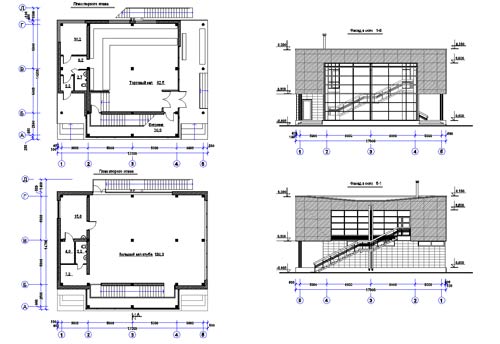 Деталировочные чертежи
Деталировочные чертежиЭто рабочие чертежи индивидуальных конструкций интерьера : ниш, обрамление стен молдингами, декоративные проемы. Без дополнительных схем рабочие не смогут правильно осуществить монтаж.
16. Схема включения светильников
Чертеж, отображающий выключатели и группы светильников, которыми они будут управлять. Чтобы электрик заранее знал как монтировать системы, ему нужен план привязки выключателей.
17. План размещения эл. розеток и выключателей
В типовых квартирах учитывают минимальное оборудование, поэтому в комнатах предусмотрены 2-3 розетки. Остальные розетки необходимо устанавливать самостоятельно. Что бы установить розетки и выключатели там, где они необходимы и правильно рассчитать нагрузку на сеть нужен такой чертеж.
Как примерно выглядит
дизайн-проект «Стандартный»?
По клику на кнопку Посмотреть пример откроется pdf файл в новом окне.
Посмотреть пример
Посмотрите другие
дизайн-проекты- Обмерочный чертеж
- План с расстановкой мебели
- План возводимых перегородок
- Разверка стен санузла с привязками сантехнического оборудования
Подробнее
- Планировочный
- Визуализация всех помещений
Подробнее
- Стандартный
- Ведомость применяемых отделочных материалов
- Подбор мебели и отделочных материалов
Подробнее
Ликбез: Какие чертежи в проекте — обязательные
В папке с дизайнерским проектом стометровой квартиры будет примерно 40–45 листов. Не меньше половины из них — чертежи. Зачем так много? Все ли они так уж обязательны?
Не меньше половины из них — чертежи. Зачем так много? Все ли они так уж обязательны?
Мы попросили более 300 дизайнеров показать свою проектную документацию. Сравнили, как выглядят «обязательные» чертежи в разных дизайн-бюро. Публикуем не только комментарии, но и гигантские архивы чертежей с планировками. Обязательно переходите по ссылкам!
Atelier Madame — architecture
Зачем чертежи?
Это рабочая документация. Прежде всего она нужна строителям: по чертежам понятно, как именно реализовать проект. Иначе не получится продуманный и аккуратный интерьер.
Если вы приходите в бюро и заказываете только план расстановки мебели, не удивляйтесь, что розетки окажутся в неудобных местах или плинтусы придется отрывать ради монтажа встроенного шкафа. Получается, чертежи нужны и вам — чтобы заказывать мебель и контролировать работы (особенно если вы не оплачиваете авторский надзор).
Parenthèse déco
Какие чертежи обязательно должны быть в проекте?
Стандарта нет, но опрошенные нами дизайнеры чаще всего называли обязательными следующие 11 типов чертежей:
1) обмерный план,
2) план демонтажа,
3) план монтажа,
4) план расстановки мебели и техники,
5) план дверей и окон,
6) план полов,
7) план электрики (розеток),
8) план освещения,
9) план стен,
10) план потолков,
11) план сантехники.
1. ОБМЕРНЫЙ ПЛАН
Что это: Базовый чертеж (вид сверху), который делается после замеров квартиры.
Почему без него нельзя: По точным обмерным данным квартиры затем делаются другие чертежи, расчеты затрат на строительные материалы, работы и т.п. Без такого плана невозможна никакая другая интерьерная работа — даже мебель не расставить.
Группа Компаний «Фундамент»
Дизайнер Мария К. (Козлова): «[Чертеж делается] с указанием всех размеров по стенам + с указанием высот потолка, дверных проемов, подоконников и окон. Также не забываем отмечать расположение щитка, датчиков дыма, смотрим, где расположены вентиляционные шахты, выводы воды и канализации».
Дизайн-бюро Оксаны Моссур
БОЛЬШЕ ПРИМЕРОВ…
► По ссылке еще 22 обмерных плана из проектов российских дизайнеров — сравните детализацию и подход
2. ПЛАН ДЕМОНТАЖА
Что это: Чертеж, который показывает строителям, какие перегородки сносить, а какие — оставлять.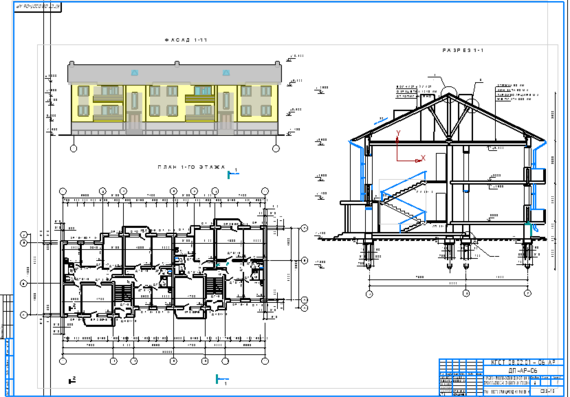 Обязательный, если в квартире будет перепланировка или вы хотите поменять перегородки.
Обязательный, если в квартире будет перепланировка или вы хотите поменять перегородки.
Почему без него нельзя: Для тех, кто делает перепланировку и меняет перегородки, план демонтажа — главный чертеж. Под перепланировкой понимаем не только глобальное «перекраивание» квартиры, но и любой этап ремонтных работ, когда требуется что-то убрать (антресоли), перенести или расширить (дверной проем) и пр.
Студия дизайна интерьера Поповой Светланы
Дизайнер Мария К. (Козлова):«Отмечаем демонтируемые элементы — то, что строители должны сломать и вынести».
Роман Струков, архитектор:«[Чертеж демонтажа делается], чтобы рассчитать стоимость данных работ».
Очень пригодится план демонтажа тем, кто ремонтирует старый фонд. Ведь иной раз стены настолько кривые и заваленные, что попытка выровнять их съест недопустимо много пространства. Перегородки сносят, на их месте возводят такие же, но из современных материалов.
Важно: Если в квартире будет перепланировка, нужно, чтобы сначала профессионал оценил, какие стены в квартире можно трогать, а какие — нельзя. Потом эту перепланировку необходимо согласовать. И только потом можно отдавать строителям в работу план демонтажа.
Самарина Елена
БОЛЬШЕ ПРИМЕРОВ…
► 20+ планов демонтажа из проектов российских дизайнеров
3. ПЛАН МОНТАЖА (и экспликация помещений)
Что это: На этом плане вычерчиваются стены, которые строителям предстоит возвести. Указывается расположение, высота перегородок, даются пояснения о том, из каких материалов строить (гипсокартон, пеноблоки и т.д.). В отдельной табличке — экспликации — указываются точные числовые данные общей площади помещения и отдельных его частей, условные обозначения и т.п.
Светлана (INTERIOR)
Роман Струков, архитектор:«[Дополнительно могут прилагаться] сечения по монтажу — монтаж работа трехмерная, следовательно, строителям нужно понимать нюансы и по вертикали. Плюс дополнительные комментарии к монтажу — много комментариев не бывает. Этот план подчеркивает, где какие углы обязательно выдержать, даже если появится шальная мысль за этим не следить; где важно соблюсти параллельность, а не просто довериться взгляду; где нужно усиление перегородок — на них же и полку повесить захочется».
Плюс дополнительные комментарии к монтажу — много комментариев не бывает. Этот план подчеркивает, где какие углы обязательно выдержать, даже если появится шальная мысль за этим не следить; где важно соблюсти параллельность, а не просто довериться взгляду; где нужно усиление перегородок — на них же и полку повесить захочется».
Почему без него нельзя: Это основной чертеж квартиры в новой планировке. По этому чертежу строители будут ориентироваться на всем протяжении ремонта, сверяя данные с табличкой-экспликацией. Этот чертеж — как главная страница на сайте, откуда ведут ссылки на другие чертежи. Наконец, именно от этого нового плана будет отталкиваться дизайнер, создавая образ интерьера и детализируя его.
Важно: Этот лист в папке лежит одним из первых, но продумывают и чертят его в самом конце — когда понятно, где какая полка будет висеть и какие закладные ей требуются.
Студия дизайна интерьера Поповой Светланы
БОЛЬШЕ ПРИМЕРОВ…
► 20+ планов монтажа c экспликацией помещений
4. ПЛАНИРОВОЧНОЕ РЕШЕНИЕ
ПЛАНИРОВОЧНОЕ РЕШЕНИЕ
Что это: План расстановки мебели и техники (планировочное решение). Вид квартиры сверху уже с новыми стенами и со всей мебелью и техникой. Глядя на него, вы уже точно представляете, где у вас будет шкаф, где кровать, а где — кресло. И можете мысленно прогуляться по квартире, примерить ее на себя.
Дарья Ельникова
Почему без него нельзя: Этот план расставляет все точки над i в части планировочного решения квартиры. Это документ, который удостоверяет: в квартире будут вот эти предметы мебели и техники, расположенные так, а не иначе. С этим планом и вы, и строители, и дизайнер будете сверяться на всех последующих этапах.
Владимир Подлипный
Дизайнер Мария К. (Козлова): «Это финально согласованный с заказчиком план расположения мебели с указанием ее габаритных размеров».
Нина Романюк, дизайнер: «Я детально делаю прорисовку всей мебели вместе с технологом, чтобы убедиться, что все узлы со стеной и электрикой разместятся “вкусненько” по всем пропорциям».
Даша Ухлинова, дизайнер: «[Необходим] план мебели с указанием габаритов, в том числе план мебели с имплицитными зонами. Это зоны открывания дверей, шкафов, подхода к мебели, чтобы заказчику было наглядно видно, что все откроется и везде пройдется».
Роман Струков, архитектор: «Это главный план для коммуникации между дизайнером, строителем и заказчиком. Там же указаны финальные площади и дополнительные комментарии к нестандартным изделиям и мебели на заказ».
Дизайн-бюро Оксаны Моссур
Если в проекте есть мебель на заказ, она может быть вычерчена отдельно, но базовый план с мебелью обязан быть в любом случае. На планах с расстановкой мебели также указываются ее основные размеры. Поэтому, если квартира большая, эти чертежи могут быть сделаны на нескольких листах. Размеры мебели необходимы, чтобы потом не купить диван на 10–15 сантиметров больше: мелочь вроде, а он из двери в проход торчит.
БОЛЬШЕ ПРИМЕРОВ…
► 20+ вариантов планировочных решений (расстановки мебели) из проектов российских дизайнеров
5. ПЛАН ЗАПОЛНЕНИЯ ПРОЕМОВ
Что это: Чертеж, на котором указано, где и какие будут стоять окна и двери (обычные распашные, раздвижные, «гармошки» и т.п.).
ASDesign
На нем также отмечается, какие будут подоконники; как двери будут открываться (чтобы они не стукались друг об друга, не мешала мебель). К чертежу прикрепляется еще и табличка (спецификация), где указаны виды окон и дверей с размерами, а часто и с маленькими фотографиями моделей — чтобы точно ничего не перепутать.
Почему без него нельзя: Этот блок документов помогает строителям ориентироваться во время монтажа окон и дверей. Например, если в квартире есть двери-купе, на чертежах должно быть отражено, как за ними монтируется плинтус. Если плинтус в квартире широкий, то двери просто не откроются — значит, плинтуса за ними вообще не должно быть. Но чтобы все было эстетично, это нужно учесть заранее. И даже если у вас обычные двери, без этого плана не обойтись: монтажники должны сразу понимать, как и куда будут открываться двери, чтобы не обсуждать это в текущем режиме.
Но чтобы все было эстетично, это нужно учесть заранее. И даже если у вас обычные двери, без этого плана не обойтись: монтажники должны сразу понимать, как и куда будут открываться двери, чтобы не обсуждать это в текущем режиме.
Светлана (INTERIOR)
БОЛЬШЕ ПРИМЕРОВ…
► Еще 20+ вариантов плана заполнения проемов (окон и дверей) смотрите по ссылке
6. ПЛАН ПОЛОВ
Что это: Рабочая документация по полам: она указывает, где и какое покрытие будет в квартире. Если плиточный пол имеет особую раскладку, то раскладка плитки прикладывается к плану полов. Если укладывается паркетная доска, ламинат и прочее — план показывает направление укладки.
zzburo
Почему без него нельзя: В комплексных дизайн-проектах часто разные полы в разных помещениях — значит, нужно учесть толщину «пирогов», чтобы не было перепадов высот. По этому плану также считают количество материала и его симметрию относительно мебели: чтобы сэкономить и не укладывать дорогой материал под шкафами. И чтобы относительно тех же шкафов покрытие с орнаментом было симметрично (а не залезало под шкаф).
По этому плану также считают количество материала и его симметрию относительно мебели: чтобы сэкономить и не укладывать дорогой материал под шкафами. И чтобы относительно тех же шкафов покрытие с орнаментом было симметрично (а не залезало под шкаф).
Роман Струков, архитектор: «Все-все-все о полах — что куда укладывать, как стыковать, откуда начинать, и что в каком порядке».
Евгения Матвеенко, архитектор: «[Дополнительно могут прилагаться] все “пироги” полов — пол в разрезе».
in[ex]terior by Solnyshkova
Мария К. (Козлова), дизайнер: «Указываем типы напольных покрытий для каждого помещения + обязательно их толщину, чтобы строители заранее понимали “пирог” пола и могли вывести все в один уровень без порожков. [Дополнительно может быть сделан] детальный план напольного покрытия: бывает, в проекте мы используем интересную плитку с миксом разных рисунков. На таком плане мы заранее продумываем расположение каждого конкретного декора. К примеру, те, что больше нравятся заказчику — кладем на видные места, а те, что не очень, можем спрятать под навесным унитазом».
К примеру, те, что больше нравятся заказчику — кладем на видные места, а те, что не очень, можем спрятать под навесным унитазом».
БОЛЬШЕ ПРИМЕРОВ…
► Еще 20+ вариантов плана полов смотрите по ссылке
«А+DK»
Наташа Мартынова
7. ПЛАНЫ ЭЛЕКТРИКИ (освещения, розеток, выключателей)
Что это: Чертежи со всеми розетками и электрическими выводами в квартире. Плюс план размещения осветительных приборов (с привязками) и план разводки освещения на выключатели (с привязками). Если квартира большая, и электрики и освещения много, эти данные разносят по разным чертежам.
Почему без них нельзя: Если электрику не спланировать и не продумать четко, в квартире будет постоянно не хватать розеток (как итог, везде будут валяться удлинители) и света (темно, неуютно, будете докупать разные лампы и развешивать их по углам).
Группа Компаний «Фундамент»
Роман Струков, архитектор: «План розеток тоже показан вместе с мебелью, потому что важно отслеживать, чтобы розетка не оказалась скрыта за шкафом или в метре от телевизора.
План освещения — здесь все освещение показано вместе с мебелью, чтобы заказчик понимал, где и как оно будет организовано.
План освещения с размерами — этот план уже для строителей, чтобы они знали, что куда установить.
План включения освещения — сценарии освещения в квартире могут быть достаточно изощренными: включение одно светильника с различных точек, возможность отключить освещение во всей квартире или частично с одного выключателя. Все это описано на этом плане».
БОЛЬШЕ ПРИМЕРОВ…
► Еще 20+ вариантов чертежей по электричеству смотрите по ссылке
Самарина Елена
Бюро IVA
8. ПЛАН ОТДЕЛКИ СТЕН
Что это: Вся информация по финишной отделке стен: где какой цвет, где какой материал, где какая нужна предварительная отделка.
Почему без него нельзя: Подготовка стен под разные чистовые материалы должна быть разная — это нужно учитывать заранее. По этим чертежам также считают, сколько и каких нужно обоев и краски.
По этим чертежам также считают, сколько и каких нужно обоев и краски.
Мария К. (Козлова), дизайнер: «Указываем типы покрытий — обои / покраска / декоративная штукатурка и т.п. Указываем толщину — к примеру, если используем рельефные 3D-панели. Это важно, так как подготовка стен под разные чистовые материалы — тоже разная».
БОЛЬШЕ ПРИМЕРОВ…
► Еще 20+ планов по отделке стен смотрите в этой папке
Дизайн студия интерьера LOFT&HOME
9. ПЛАН ПОТОЛКОВ
Что это: Рабочая документация по потолкам, где отмечаются уровни, потолочные плинтусы (багеты), материал отделки потолков, места, где проходят коммуникации и прочее.
Почему без него нельзя: Помогает аккуратно оформить потолки.
Мария К. (Козлова), дизайнер: «Указываем тип потолка — к примеру, из ГКЛ — гипсокартона; + указываем опуски коробов, если они есть — часто это зоны кухонных шкафов, где мы прячем вентиляцию, или зоны встроенных шкафов; + указываем цвета покраски».
Дизайн-бюро Оксаны Моссур
Татьяна Казанцева, архитектор: «Если в квартире предполагается принудительная приточно-вытяжная система вентиляции, то в моих чертежах на планах потолков / стен обязательно будет указана вся информации по размещению и внешнему виду используемых решеток».
Роман Струков, архитектор: «[Здесь дается] информация обо всех высотах, карнизах, все сечения в местах изменения высот. План потолков с оборудованием, ведь в потолки также могут встраиваться светильники, светодиодная лента, вентиляция, — все это требует работ на этапе монтажа, влияет на логистику и порядок действий. Поэтому важно дать подобную информацию строителям».
БОЛЬШЕ ПРИМЕРОВ…
►20+ примеров чертежей с планом потолков из проектов российских дизайнеров
Архитектурно-проектная мастерская №1
10. ПЛАН САНТЕХНИКИ
ПЛАН САНТЕХНИКИ
Что это: Чертеж, где указаны все выводы воды и канализации, с привязками к посудомоечной машине, унитазу, раковинам и т.п.
Почему без него нельзя: Чтобы рабочие точно знали, где, какие и на какой высоте делать выводы. И делали не так, как им удобно, а так, чтобы стиралка встала в нужный проем, а унитаз не «уехал» от стены на лишние 10–20 сантиметров.
Дизайн-бюро Оксаны Моссур
Мария К. (Козлова), дизайнер:«Отмечаем все приборы, к которым нужна подводка воды, — унитазы, раковины, ванна, душ, посудомоечная машина, стиральная машина, раковина на кухне и т.п. Если уже знаем модели сантехники, то добавляем технички по ним прямо в проект, чтобы строители сразу понимали их габаритные размеры и типы соединений».
Светлана Мустяца, дизайнер: «Одной из самых важных частей любого дизайн-проекта является разработка плана сантехнического оборудования. Зачастую на этом плане дизайнеры показывают лишь привязку сантехнического оборудования — то есть расстояние от центра прибора до стены и его общие габариты. В моих проектах я уделяю санузлам большее внимание, потому что, как правило, это маленькие помещения, в которых важен каждый сантиметр. Сантехнику мы с заказчиками выбираем на первых этапах проекта. Раскладка плитки на развертках стен осуществляется с учетом определенной модели сантехники».
Зачастую на этом плане дизайнеры показывают лишь привязку сантехнического оборудования — то есть расстояние от центра прибора до стены и его общие габариты. В моих проектах я уделяю санузлам большее внимание, потому что, как правило, это маленькие помещения, в которых важен каждый сантиметр. Сантехнику мы с заказчиками выбираем на первых этапах проекта. Раскладка плитки на развертках стен осуществляется с учетом определенной модели сантехники».
БОЛЬШЕ ПРИМЕРОВ…
► Варианты планов привязки сантехнических приборов в разных проектах — смотрите в этой папке
Студия дизайна Марии Боровской
Светлана (INTERIOR)
11. РАЗВЕРТКИ СТЕН (опционально)
Что это: Листы с чертежами или рисунками каждой стены в доме «анфас». Помогают понять, что, где и на какой высоте будет расположено.
Почему без них нельзя: Они нужны для наглядности и чтобы сверяться по ним в случае спорных моментов — чертежи показывают вид сверху, как бы с потолка. А развертки — это уплощенный вид прямо на каждую стену. По ним можно уточнять, что и как будет расположено.
А развертки — это уплощенный вид прямо на каждую стену. По ним можно уточнять, что и как будет расположено.
Мария К. (Козлова), дизайнер: «Это четыре вида, на каждую из стен помещения, с подсчетом чистовых отделочных материалов, привязкой розеток и выключателей, другими рекомендациями для строителей».
Олеся Сыпченко, дизайнер: «В нашей студии мы всегда делаем развертки стен всех помещений с указанием всего, что есть на стенах — конкретных артикулов лепнины, освещения, декора, схемами встройки конкретных смесителей / сантехники / трапов».
Долгова Ксения, архитектор: «Развертки санузлов — обязательная часть рабочего проекта, так как по ним сантехники будут привязывать выводы оборудования. Также на них отражается раскладка плитки, чтобы впоследствии не возникало некрасивых подрезок».
Владимир Подлипный
Мария Седж, дизайнер:«Это самая главная и удобная часть рабочей документации для всех, так как электрик видит на ней не только точную привязку электрического провода, но и модель светильника, которая запланирована на этом месте. Сантехник ещё на стадии вывода водорозеток может соотнести выбранную модель с привязками из плана. Если возникает накладка, это становится известно на стадии выводов, а не после того, как всё сделано и нужно уже устанавливать сантехнику. Развёртки помещений с визуальным рядом настолько подробны, что очень часто в общении с заказчиками их оказывается достаточно, и визуализация становится неактуальна».
Сантехник ещё на стадии вывода водорозеток может соотнести выбранную модель с привязками из плана. Если возникает накладка, это становится известно на стадии выводов, а не после того, как всё сделано и нужно уже устанавливать сантехнику. Развёртки помещений с визуальным рядом настолько подробны, что очень часто в общении с заказчиками их оказывается достаточно, и визуализация становится неактуальна».
БОЛЬШЕ ПРИМЕРОВ…
► По ссылке — папка с подборкой разверток из проектов разных дизайнеров
Karin & Sara
В итоге: Подобрать картинки в интернете и накидать по ним примерную планировку — этого недостаточно, чтобы получился качественный интерьер на выходе. Рабочая документация — это и есть главная составляющая проекта, которая позволяет реализовать желаемое.
Документация эта — результат сложной технической и инженерной работы: все детали интерьера рассматриваются с разных сторон и перспектив, в комплексе. И чертежей должно быть не менее 11 типов.
И чертежей должно быть не менее 11 типов.
3 из 7
НазадДалее3 из 7
Чертежи поэтажных планов САПР—ArcGIS Pro
Доступно для организации ArcGIS, имеющей лицензию на дополнительный модуль Indoors.
В состав подготовки чертежей поэтажных планов Autodesk AutoCAD для Информационной модели ArcGIS Indoors входит приведение в соответствие с определенными стандартами качества перед импортом.
Приведенные ниже рекомендации по стандартам качества AutoCAD помогают обеспечить готовность данных для модели Indoors, а перечисленные передовые методы помогают обеспечить успешный импорт.
Требования к чертежу САПР
Приведенные ниже требования к подготовке данных обеспечивают беспрепятственное использование данных AutoCAD в ArcGIS.
Системы координат
Все чертежи должны быть правильно расположены, чтобы объекты плана здания и этажа располагались в нужном месте и в нужном размере для соответствующей системы координат. Данные должны быть нарисованы в масштабе, а единицы измерения чертежа должны соответствовать единицам измерения географической привязки в ArcGIS.
Вы можете привязать чертежи AutoCAD к карте в Карте 3DAutoCAD или в ArcGIS Pro. Это необходимо выполнить перед импортом поэтажных планов AutoCAD в модель Indoors с помощью инструмента Импорт поэтажных планов в базу геоданных Indoors.
Ресурсы слоя
Слои AutoCAD, которые вы хотите использовать в модели Indoors, необходимо включить и разморозить. Убедитесь, что включены слои для важных геометрических фигур, таких как уровни, секции и здания.
Подсказка:
При импорте поэтажных планов AutoCAD в ArcGIS Pro вы можете создать границы здания, объединив контуры уровня.
Топологически чистые данные
Тщательно просмотрите файлы чертежей, чтобы убедиться, что геометрия не содержит ничего из следующего:
- Недотянутые линии — линии AutoCAD, сопоставленные с классами полигональных объектов модели Indoors, должны замыкаться. Недотянутые линии препятствует созданию правильных полигонов Indoors.
- Самопересечения (объекты перекрывают сегмент самих себя) — это может привести к сбою импорта объекта.

- Дублирующиеся объекты — объекты в одном слое, которые представляют один и тот же пространственный объект, создают дубликаты в модели Indoors.
Подсказка:
3D-Карты AutoCAD включают инструмент Очистка чертежа, который исправляет некоторые из перечисленных выше элементов. В AutoCAD, есть также инструменты Purge, Overkill и Audit, которые могут помочь вам управлять этими условиями, и вы также можете настроить параметры ограничения для инструмента Auto Constrain для обнаружения этих элементов.
В ArcGIS Pro, инструмент Восстановить геометрию также обращается к некоторым из перечисленных элементов.
Прокси-объекты и внешние ссылки
Удалите прокси-объекты из файла чертежа, поскольку они не импортируются в Indoors должным образом. Они часто используются для логотипов или сложных символов точек интереса, но после импорта в Indoors, результирующий элемент может не иметь никакого значения без содержания, которое он представляет.
В AutoCAD поддерживаются чертежи по ссылке (xrefs), вставленные с помощью опции Привязать. Внешние ссылки, созданные без использования этого параметра, не отображаются в Indoors. Однако вы можете настроить один или несколько чертежей САПР на листе Исходные файлы в Indoors для правильного импорта данных AutoCAD.
Внешние ссылки, созданные без использования этого параметра, не отображаются в Indoors. Однако вы можете настроить один или несколько чертежей САПР на листе Исходные файлы в Indoors для правильного импорта данных AutoCAD.
Слои аннотаций
Слои, содержащие идентифицирующий текст (аннотацию), необходимы для идентификации внутренних пространств, например, названия конференц-залов или надписей туалетов. Включите аннотацию, чтобы указать типы использования пространства, такие как Офис или Лестница, чтобы можно было обозначать секции по типу использования на картах indoor.
Убедитесь, что точка вставки каждой аннотации находится в соответствующем пространстве. ArcGIS использует точку вставки для проверки местоположения аннотации. Например, если точка вставки надписи комнаты находится за пределами этой комнаты, надпись не будет отображаться должным образом в Indoors.
Поместите метаданные чертежа, такие как заголовки, границы и другие текстовые атрибуты, такие как информация об архитекторе, на отдельный от слоев, содержащих геометрию, слой, чтобы предотвратить появление метаданных чертежа AutoCAD в результатах Indoors.
Рекомендации
Приведенные ниже рекомендации обеспечивают отображение данных AutoCAD в модели Indoors в соответствии с ожиданиями.
Ресурсы слоя
Задайте для свойств слоя значение ByLayer, чтобы упростить идентификацию объектов на чертеже AutoCAD и заполнение файла электронной таблицы конфигурации.
Убедитесь, что ни один из слоев, которые вы включаете в электронную таблицу, не является пустым. Пустые слои могут вызвать путаницу, если ожидается, что в слое будут ресурсы.
Использование блоков по сравнению с отдельными объектами должно быть последовательным. Сочетание этих двух факторов может потребовать от вас выполнения процесса импорта несколько раз, чтобы гарантировать, что все предполагаемые объекты будут перенесены в Indoors.
Если вы планируете создавать сети для навигации indoor, включите слои, представляющие проемы, а также любые препятствия, включая стены.
Топологически чистые данные
Тщательно просмотрите файлы чертежей, чтобы убедиться, что геометрия не содержит ничего из следующего:
- Перетянутые линии.

- Полилинии нулевой длины (линии, у которых начальная и конечная вершины находятся в одном месте).
- Перекрывающиеся объекты в одном слое, представляющие секции, здания, уровни, разделы или зоны.
- Замыкание к ребрам — замыкание должно выполняться по вершинам.
- Острова, пробелы — определите острова и пробелы на чертеже AutoCAD, чтобы проверить их после импорта данных в ArcGIS. В некоторых случаях вам может потребоваться вырезать остров или пробел из окружающего полигонального объекта, чтобы получить правильную топологию.
- Объекты, которые пересекаются друг с другом и не имеют узла на пересечении.
Подсказка:
ПО 3D-Карты AutoCAD включают инструмент Очистка чертежа, который исправляет некоторые из перечисленных выше элементов. В AutoCAD, есть также инструменты Purge, Overkill и Audit, которые могут помочь вам управлять этими условиями. Вы также можете настроить параметры ограничения для инструмента Auto Constrain для обнаружения этих элементов.
В ArcGIS Pro, инструмент Восстановить геометрию также обращается к некоторым из перечисленных элементов.
Используйте замкнутые полилинии для полигональных объектов Facility, Level и Unit. Инструмент Импорт поэтажных планов в базу геоданных Indoors также может создавать полигональные объекты из комбинации незамкнутых линий (например, стен, окон и дверей), но с повышенной вероятностью топологии или других проблем.
Нарисуйте линии и замкнутые полилинии как легкие полилинии (LWPOLYLINE). LWPOLYLINE наиболее последовательно замыкаются в AutoCAD и хорошо работают в Indoors.
Следующие типы геометрии вызывают сложности в Indoors и могут не соответствовать опциям замыкания или совпадению:
- Эллипсы
- Сплайны
- Дуги
Например, дуга изображается в Indoors в виде начальной и конечной вершин. Однако центральная точка радиуса не отображается должным образом.
Если использовались дуги или эллипсы, преобразуйте их в полилинии.
Аннотация
Рекомендуемая практика размещения блоков атрибутов заголовка — вставка их в координаты левого нижнего угла чертежа. Этот блок атрибута заголовка обычно содержит информацию, которая помогает идентифицировать детали проекта и чертежа.
Слой аннотации, используемый для создания поля UNIT_ID, должен содержать уникальное значение для каждой секции. Могут возникнуть следующие общие проблемы:
- Несколько секций содержат одну и ту же аннотацию — если несколько объектов на одном уровне имеют одинаковое значение аннотации (например, две лестницы с именем Stairway в слое аннотаций), им присваиваются одинаковые значения для поля UNIT_ID при импорте планов этажей в набор данных indoor. Если вы обновите планы этажей и загрузите их в один и тот же набор данных indoor, дублирующий объект будет удален.
- В некоторых секциях отсутствует аннотация — если аннотация не включена для объекта секции, ему присваивается порядковый номер в качестве идентификатора.
 Если секции добавляются или удаляются с плана этажа, тому же объекту может быть присвоен другой номер при импорте обновленных планов этажей в набор данных indoor. Когда это происходит, секции импортируются как новые объекты.
Если секции добавляются или удаляются с плана этажа, тому же объекту может быть присвоен другой номер при импорте обновленных планов этажей в набор данных indoor. Когда это происходит, секции импортируются как новые объекты.
Вы можете сопоставить этот слой аннотаций с полем UNIT_ID в файле шаблона поэтажного плана САПР перед использованием инструмента Импорт поэтажных планов в базу геоданных Indoors.
Отзыв по этому разделу?
Дом связи — чертеж плана первого и второго этажей, фасада, разреза здания, заполненная экспликация помещений
Содержание работы:
2D чертеж здания «Дом связи».
Выполнен план первого и второго этажей, фасад, разрез 2-2, заполнена экспликация помещений.
Описание здания.
Стены здания кирпичные: наружные толщиной в два кирпича, внутренние — в полтора. Перегородки из гипсобетонных плит толщиной 120 мм.
Здание оборудовано водопроводом, канализацией и центральным отоплением. Оконные проемы с четвертями, переплеты с двойным остеклением. Дверные проемы: наружные с четвертями, внутренние без четвертей. Над входными наружными дверями устроены козырьки из железобетонных плит шириной 1,7 м.
Оконные проемы с четвертями, переплеты с двойным остеклением. Дверные проемы: наружные с четвертями, внутренние без четвертей. Над входными наружными дверями устроены козырьки из железобетонных плит шириной 1,7 м.
Спецификация окон
|
Обозначение на чертеже |
Типы оконных проемов |
Размеры проемов, мм |
Количество проемов |
|||
|
ширина |
высота |
1 этаж |
2 этаж |
Всего |
||
|
OK1 |
Раздельный двухстворчатый |
1510 |
1810 |
20 |
20 |
40 |
|
ОК2 |
Раздельный одностворчатый |
1210 |
1810 |
— |
3 |
3 |
Спецификация дверей
|
Обозначение на чертеже |
Тип дверей |
Размеры проемов, мм |
Количество проемов |
|||
|
ширина |
высота |
1 этаж |
2 этаж |
Всего |
||
|
Д1 |
Двупольная остекленная |
1510 |
2370 |
4 |
2 |
б |
|
Д2 |
Двупольная |
1210 |
2110 |
б |
8 |
14 |
|
ДЗ |
Однопольная |
910 |
2110 |
15 |
— |
15 |
|
Д4 |
Однопольная |
760 |
2110 |
4 |
— |
4 |
Файлы в архиве:
- Дом связи.
 cdw (формат программы Компас 13)
cdw (формат программы Компас 13) - Дом связи.dwg (формат программы Autocad 2008)
- Дом связи.pdf
Ваше имя:
Ваш отзыв
Внимание: HTML не поддерживается! Используйте обычный текст!
Рейтинг Плохо Хорошо
Создание плана дома
Используйте шаблон план дома вVisio профессиональный иVisio, план 2, чтобы нарисовать новые планы дома или планы ремонта, поэкспериментировать с новыми схемами мебели и кухонной мебели или нарисовать планы, чтобы добавить новую комнату в свой дом.
Создание плана дома
На вкладке Файл выберите пункт Создать, а затем — элемент План дома.
Выберите метрическую или американскую систему мер и нажмите кнопку Создать.
По умолчанию этот шаблон будет открыт на масштабированной странице документа с альбомной ориентацией . Вы можете изменить этот параметр в любой момент. Дополнительные сведения см. в статье Изменение масштаба документа.
Создайте базовую структуру внешних стен одним из следующих способов.
Использование фигур помещения
Из набора элементов Структурные элементы перетащите на страницу документа одну из фигур помещения.
Изучая фигуру помещения, перетаскиванием химок и выделения на отдельных стенах.
Использование фигур стен
-
Из набора элементов Структурные элементы перетащите на страницу документа фигуры наружных стен.
org/ListItem»>
-
Чтобы соединить стены, перетащите конечную точку ( или ) одной стены на другую стену.
Когда стены приклеены, их конечные точки становятся красными. Пересечения между стенами удаляются автоматически.
Примечание: Для правильного соединения стен в диалоговом окне Привязать и приклеить установите флажок Приклеивание к контуру фигуры.
Измените размеры стен, перетащив конечную точку ( или ).
Создайте внутренние стены.
Перетащите на страницу документа фигуры стен и расположите их внутри внешней структуры.
Измените размеры стен, перетащив конечную точку ( или ).
Чтобы соединить стены, перетащите конечную точку ( или ) одной стены на другую стену.
Когда стены приклеены, их конечные точки становятся красными. Пересечения между стенами удаляются автоматически.
Примечание: Для правильного соединения стен в диалоговом окне Привязать и приклеить установите флажок Приклеивание к контуру фигуры.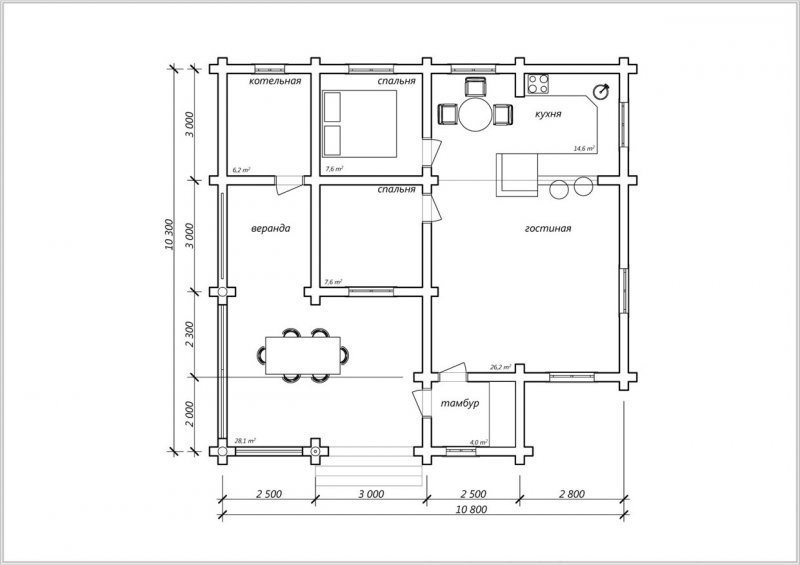
Добавьте другие структурные элементы.
-
Из набора элементов Структурные элементы перетащите на страницу документа структурные фигуры, например, колонны.
-
Из набора элементов Основные компоненты здания перетащите на страницу документа фигуры строительных элементов, таких как лестница.
Добавьте двери и окна.
-
Из набора элементов Структурные элементы перетащите фигуры дверей и окон на стены.
Двери и окна будут автоматически повернуты для выравнивания по стене и приклеены к ней. Они также будут иметь толщину стены и переместятся со стенами при изменении их положения.
Собрав каркас здания и структуру стен, вы можете добавить символы электрооборудования и размерные линии.
Добавление символов электрооборудования
Из набора элементов Электрические и телекоммуникационные соединения перетащите на фигуры стен настенные переключатели, розетки и другие приборы.
Отпустите кнопку мыши, появляется красный квадрат, указывающий на то, что символ приклеен к стене. Настенные приборы будут автоматически повернуты для выравнивания по стене и закреплены на ней.
Вы также можете перетаскивать на страницу документа фигуры потолочных приборов, такие как потолочный вентилятор.
Добавление на стены размерных линий
Щелкните правой кнопкой мыши фигуру стены, а затем в контекстном меню выберите команду Добавить размер.
Измените положение размерных линий и размерного текста, перетащив управляющий маркер .
Примечание: Чтобы увидеть всплывающую подсказку об управляющем маркере для выделенной фигуры, наведите на него указатель мыши.
Указанный для стены размер можно изменить. Для этого выделите фигуру размера, введите нужный размер, а затем щелкните область за пределами этой фигуры.
К началу страницы
Вставка плана дома САПР
-
На вкладке Файл выберите пункт Создать, а затем — элемент План дома.
-
Выберите метрическую или американскую систему мер и нажмите кнопку Создать.
По умолчанию этот шаблон будет открыт на масштабированной странице документа с альбомной ориентацией . Вы можете изменить этот параметр в любой момент.
 Подробнее см. в статье Изменение масштаба документа.
Подробнее см. в статье Изменение масштаба документа. -
На вкладке Вставка нажмите кнопку Чертеж САПР.
-
Выберите файл чертежа и нажмите кнопку Открыть.
-
Для принятия размера и расположения чертежа САПР нажмите кнопку ОК.
Вставленный чертеж можно переместить, изменить его размер и масштаб. Можно также заблокировать слой, содержащий чертеж САПР, чтобы при создании нового плана случайно не изменить этот слой.
К началу страницы
Копирование существующего плана дома Visio в новый документ
На вкладке Файл выберите пункт Создать, а затем — элемент План дома.
Выберите метрическую или американскую систему мер и нажмите кнопку Создать.
По умолчанию этот шаблон будет открыт на масштабированной странице документа с альбомной ориентацией . Вы можете изменить этот параметр в любой момент. Подробнее см. в статье Изменение масштаба документа.
Откройте существующий документ Visio.
На вкладке Конструктор выберите группу Параметры страницы, а затем откройте вкладку Масштаб документа. Запомните масштаб существующего чертежа и установите такой же в новом документе.
В существующем документе выберите фигуры, которые хотите использовать в новом документе, и на вкладке Главная щелкните команду Копировать.
Перейдите в новый документ и на вкладке Главная выберите команду Вставить.
Совет: Вы можете заблокировать существующие слои документа, чтобы случайно не изменить их при создании нового плана.
К началу страницы
Создание плана дома
-
На вкладке Файл выберите пункт Создать, а затем в категориях шаблонов выберите Карты и планы этажей.
-
Щелкните План дома, выберите метрическую или американскую систему мер и нажмите кнопку Создать.
По умолчанию этот шаблон будет открыт на масштабированной странице документа с альбомной ориентацией .
 Вы можете изменить этот параметр в любой момент. Дополнительные сведения см. в статье Изменение масштаба документа.
Вы можете изменить этот параметр в любой момент. Дополнительные сведения см. в статье Изменение масштаба документа. -
Создайте базовую структуру внешних стен одним из следующих способов.
Использование фигур помещения
-
Из набора элементов Структурные элементы перетащите на страницу документа одну из фигур помещения.
-
Изучая фигуру помещения, перетаскиванием химок и выделения на отдельных стенах.

Использование фигур стен
-
Из набора элементов Структурные элементы перетащите на страницу документа фигуры наружных стен.
-
Измените размеры стен, перетащив конечную точку ( или ).
-
Чтобы соединить стены, перетащите конечную точку ( или ) одной стены на другую стену.

Когда стены приклеены, их конечные точки становятся красными. Пересечения между стенами удаляются автоматически.
Примечание: Для правильного соединения стен в диалоговом окне Привязать и приклеить установите флажок Приклеивание к контуру фигуры.
-
-
Создайте внутренние стены.
-
Перетащите на страницу документа фигуры стен и расположите их внутри внешней структуры.
org/ListItem»>
Измените размеры стен, перетащив конечную точку ( или ).
-
-
Чтобы соединить стены, перетащите конечную точку ( или ) одной стены на другую стену.
Когда стены приклеены, их конечные точки становятся красными. Пересечения между стенами удаляются автоматически.
Примечание: Для правильного соединения стен в диалоговом окне Привязать и приклеить установите флажок Приклеивание к контуру фигуры.
Добавьте другие структурные элементы.
Из набора элементов Структурные элементы перетащите на страницу документа структурные фигуры, например, колонны.
Из набора элементов Основные компоненты здания перетащите на страницу документа фигуры строительных элементов, таких как лестница.
Добавьте двери и окна.
-
Из набора элементов Структурные элементы перетащите фигуры дверей и окон на стены.

Двери и окна будут автоматически повернуты для выравнивания по стене и приклеены к ней. Они также будут иметь толщину стены и переместятся со стенами при изменении их положения.
Собрав каркас здания и структуру стен, вы можете добавить символы электрооборудования и размерные линии.
Добавление символов электрооборудования
-
Из набора элементов Электрические и телекоммуникационные соединения перетащите на фигуры стен настенные переключатели, розетки и другие приборы.

-
Отпустите кнопку мыши, появится красный квадрат, указывающий на то, что символ приклеен к стене. Настенные приборы будут автоматически повернуты для выравнивания по стене и закреплены на ней.
Вы также можете перетаскивать на страницу документа фигуры потолочных приборов, такие как потолочный вентилятор.
Добавление на стены размерных линий
-
Щелкните правой кнопкой мыши фигуру стены, а затем в контекстном меню выберите команду Добавить размер.

-
Измените положение размерных линий и размерного текста, перетащив управляющий маркер .
Примечание: Чтобы увидеть всплывающую подсказку об управляющем маркере для выделенной фигуры, наведите на него указатель мыши.
-
Указанный для стены размер можно изменить. Для этого выделите фигуру размера, введите нужный размер, а затем щелкните область за пределами этой фигуры.
К началу страницы
Вставка плана дома САПР
На вкладке Файл выберите пункт Создать, а затем в категориях шаблонов выберите Карты и планы этажей.
Щелкните План дома, выберите метрическую или американскую систему мер и нажмите кнопку Создать.
По умолчанию этот шаблон будет открыт на масштабированной странице документа с альбомной ориентацией . Вы можете изменить этот параметр в любой момент. Подробнее см. в статье Изменение масштаба документа.
На вкладке Вставка нажмите кнопку Чертеж САПР.
Выберите файл чертежа и нажмите кнопку Открыть.
Для принятия размера и расположения чертежа САПР нажмите кнопку ОК.
Вставленный чертеж можно переместить, изменить его размер и масштаб. Можно также заблокировать слой, содержащий чертеж САПР, чтобы при создании нового плана случайно не изменить этот слой.
К началу страницы
Копирование существующего плана дома Visio в новый документ
На вкладке Файл выберите пункт Создать, а затем в категориях шаблонов выберите Карты и планы этажей.
Щелкните План дома, выберите метрическую или американскую систему мер и нажмите кнопку Создать.
По умолчанию этот шаблон будет открыт на масштабированной странице документа с альбомной ориентацией . Вы можете изменить этот параметр в любой момент. Подробнее см. в статье Изменение масштаба документа.
Откройте существующий документ Visio.
На вкладке Конструктор выберите группу Параметры страницы, а затем откройте вкладку Масштаб документа. Запомните масштаб существующего чертежа и установите такой же в новом документе.
В существующем документе выберите фигуры, которые хотите использовать в новом документе, и на вкладке Главная щелкните команду Копировать.
Перейдите в новый документ и на вкладке Главная выберите команду Вставить.
Совет: Вы можете заблокировать существующие слои документа, чтобы случайно не изменить их при создании нового плана.
К началу страницы
Важно: Office 2007 больше не поддерживается. Перейдите на Microsoft 365, чтобы работать удаленно с любого устройства и продолжать получать поддержку.
Обновить
Создание плана дома
-
В меню Файл выберите пункты Создать, Карты и планы этажей и План дома.
По умолчанию этот шаблон будет открыт на масштабированной странице документа с альбомной ориентацией . Вы можете изменить этот параметр в любой момент. Дополнительные сведения см. в статье Изменение масштаба документа.

-
Создайте базовую структуру внешних стен одним из следующих способов.
Использование фигур помещения
-
Из набора элементов Структурные элементы перетащите на страницу документа одну из фигур помещения.
-
Изучая фигуру помещения, перетаскиванием химок и выделения на отдельных стенах.
Использование фигур стен
-
-
Из набора элементов Структурные элементы перетащите на страницу документа фигуры наружных стен.
-
Измените размеры стен, перетащив конечную точку ( или ).
-
Перетащите конечную точку ( или ) одной стены на другую стену.
Когда стены приклеены, их конечные точки становятся красными. Пересечения между стенами удаляются автоматически.
Примечание: Для правильного соединения стен в диалоговом окне Привязать и приклеить установите флажок Приклеивание к контуру фигуры.

Создайте внутренние стены.
-
Перетащите на страницу документа фигуры стен и расположите их внутри внешней структуры.
-
Измените размеры стен, перетащив конечную точку ( или ).
-
Перетащите конечную точку ( или ) одной стены на другую стену.

Когда стены приклеены, их конечные точки становятся красными. Пересечения между стенами удаляются автоматически.
Примечание: Для правильного соединения стен в диалоговом окне Привязать и приклеить установите флажок Приклеивание к контуру фигуры.
Добавьте другие структурные элементы.
-
Из набора элементов Структурные элементы перетащите на страницу документа структурные фигуры, например, колонны.
org/ListItem»>
Из набора элементов Основные компоненты здания перетащите на страницу документа фигуры строительных элементов, таких как лестница.
Добавьте двери и окна.
-
Из набора элементов Структурные элементы перетащите фигуры дверей и окон на стены.
Двери и окна будут автоматически повернуты для выравнивания по стене и приклеены к ней. Они также будут иметь толщину стены и переместятся со стенами при изменении их положения.
Собрав каркас здания и структуру стен, вы можете добавить символы электрооборудования и размерные линии.
Добавление символов электрооборудования
-
Из набора элементов Электрические и телекоммуникационные соединения перетащите на фигуры стен настенные переключатели, розетки и другие приборы.
-
Отпустите кнопку мыши, появится красный квадрат, указывающий на то, что символ приклеен к стене. Настенные приборы будут автоматически повернуты для выравнивания по стене и закреплены на ней.

Вы также можете перетаскивать на страницу документа фигуры потолочных приборов, такие как потолочный вентилятор.
Добавление на стены размерных линий
-
Щелкните правой кнопкой мыши фигуру стены, а затем в контекстном меню выберите команду Добавить размер.
-
Измените положение размерных линий и размерного текста, перетащив управляющий маркер .
Примечание: Чтобы увидеть всплывающую подсказку об управляющем маркере для выделенной фигуры, наведите на него указатель мыши.

-
Указанный для стены размер можно изменить. Для этого выделите фигуру размера, введите нужный размер, а затем щелкните область за пределами этой фигуры.
К началу страницы
Вставка плана дома САПР
-
В меню Файл выберите пункты Создать, Карты и планы этажей и План дома.
По умолчанию этот шаблон будет открыт на масштабированной странице документа с альбомной ориентацией .
 Вы можете изменить этот параметр в любой момент. Подробнее см. в статье Изменение масштаба документа.
Вы можете изменить этот параметр в любой момент. Подробнее см. в статье Изменение масштаба документа. -
В меню Вставка щелкните Чертеж САПР.
-
В качестве типа файла выберите Чертеж AutoCAD (*.dwg; *.dxf). Выберите файл чертежа и нажмите кнопку Открыть.
-
Для принятия размера и расположения чертежа САПР нажмите кнопку ОК.
Вставленный чертеж можно переместить, изменить его размер и масштаб. Можно также заблокировать слой, содержащий чертеж САПР, чтобы при создании нового плана случайно не изменить этот слой.

К началу страницы
Копирование существующего плана дома Visio в новый документ
-
В меню Файл выберите пункты Создать, Карты и планы этажей и План дома.
По умолчанию этот шаблон будет открыт на масштабированной странице документа с альбомной ориентацией . Вы можете изменить этот параметр в любой момент. Подробнее см. в статье Изменение масштаба документа.
-
Откройте существующий документ Visio.

-
В меню Файл выберите элемент Параметры страницы и откройте вкладку Масштаб. Запомните масштаб существующего чертежа и установите такой же в новом документе.
-
В существующем документе выберите фигуры, которые хотите использовать в новом документе, и в меню Правка выберите команду Копировать.
-
Перейдите в новый документ и в меню Правка выберите команду Вставить.
Совет: Вы можете заблокировать существующие слои документа, чтобы случайно не изменить их при создании нового плана.

К началу страницы
Планы этажей — Узнайте, как проектировать и планировать планы этажей
Что такое план этажа?
План этажа представляет собой масштабную схему комнаты или здания, если смотреть сверху. На плане этажа может быть изображено все здание, один этаж здания или отдельная комната. Он также может включать измерения, мебель, технику или что-либо еще, необходимое для целей плана.
Планы этажей полезны для проектирования расстановки мебели, систем электропроводки и многого другого. Они также являются ценным инструментом для агентов по недвижимости и лизинговых компаний, помогая продать или сдать в аренду помещение.
Создайте свой собственный план этажа онлайн
Начинай сейчас
Важность проектирования плана этажа
Планы этажей необходимы при проектировании и строительстве дома. Хороший план этажа может увеличить удовольствие от дома, создавая хороший поток между пространствами, и может даже увеличить его стоимость при перепродаже.
Хороший план этажа может увеличить удовольствие от дома, создавая хороший поток между пространствами, и может даже увеличить его стоимость при перепродаже.
Каковы ключевые характеристики хорошего плана этажа при проектировании вашего дома?
- Универсальность и гибкость. Позаботьтесь о том, чтобы в будущем офис можно было легко превратить в детскую как для вашей семьи, так и для будущего покупателя.
- Идеальная планировка помещения. Убедитесь, что спальни находятся далеко от мест для развлечений. Ванные комнаты не должны выходить на общие развлекательные зоны, такие как столовые или гостиные. Большинству людей понравится, если кухня открывается в столовую или гостиную, чтобы тот, кто готовит, мог по-прежнему общаться с гостями или следить за играющими детьми.
- Размер имеет значение. При проектировании любой комнаты или коридора подумайте о том, сколько людей будет находиться в этом пространстве одновременно.
 Имеют ли они место для перемещения? Есть ли место для мебели, чтобы вместить все запланированные мероприятия?
Имеют ли они место для перемещения? Есть ли место для мебели, чтобы вместить все запланированные мероприятия? - Соответствует вашим приоритетам и стилю жизни. Если важно развлекаться, убедитесь, что из кухни есть выход на улицу и в гостиную. Если вы работаете из дома, убедитесь, что ваш офис хорошо освещен и, возможно, находится в тихом месте. Когда вы стираете, нормально ли вам подниматься на три этажа, чтобы добраться из главной спальни в прачечную?
- Найдите баланс между архитектурными деталями и практическими соображениями. Подумайте о безопасности детей, уборке, отоплении и охлаждении, прежде чем влюбиться в какую-нибудь величественную лестницу или окна от пола до потолка.
Прочтите несколько советов по созданию идеальных планов этажей.
Маркетинг и распространение планов этажей
Планы этажей также играют ключевую роль в информировании потенциальных покупателей или арендаторов о вашем пространстве.
В 2013 году компания Rightmove опубликовала исследование, в котором говорится, что покупатели недвижимости считают планы этажей не только приятными, но и необходимыми при выборе недвижимости. Каждый пятый заявил, что проигнорирует недвижимость без плана этажа. Они также оценили планы этажей как более важные, чем фотографии и описание собственности. С другой стороны, когда продавцы рассматривают возможность найма агента по недвижимости, Rightmove обнаружил, что 42% не стали бы нанимать агента, который не предлагает план этажа.
Добавление поэтажного плана к списку недвижимости может увеличить количество кликов от покупателей на 52%.
План этажа также можно использовать для общения с подрядчиками и поставщиками по поводу предстоящего проекта реконструкции.
Как нарисовать план этажа
Существует несколько основных шагов для создания плана этажа:
- Выберите область. Определить область для рисования. Если здание уже существует, решите, какую его часть (комнату, этаж или все здание) рисовать.
 Если здание еще не существует, придумайте проекты, основанные на размере и форме места, на котором будет построено здание.
Если здание еще не существует, придумайте проекты, основанные на размере и форме места, на котором будет построено здание. - Провести измерения. Если здание существует, измерьте стены, двери и соответствующую мебель, чтобы план этажа был точным. Если план создается для совершенно новой области, убедитесь, что общая площадь соответствует тому месту, где она будет построена. Целесообразно изучить здания, построенные в аналогичных районах, чтобы использовать их в качестве сметы для этого плана этажа. Узнайте больше о том, как измерить и нарисовать план этажа в масштабе.
- Рисовать стены. Добавьте стены для каждой комнаты здания, соблюдая масштаб.
- Добавьте архитектурные особенности. Начните добавлять элементы в пространство, включая неизменяемые элементы, такие как двери и окна, а также холодильник, посудомоечную машину, сушилку и другие важные приборы, которые должны быть размещены в определенном месте.

- Добавить мебель. Добавьте мебель, если этого требует план этажа.
Прочтите подробное руководство SmartDraw по рисованию планов этажей.
Подпишитесь на SmartDraw Free
Начинай сейчас
Примеры планов этажей
Лучший способ понять планы этажей — посмотреть на некоторые примеры планов этажей.
Нажмите на любой из этих планов этажей, включенных в SmartDraw, и отредактируйте их:
Просмотрите всю коллекцию примеров и шаблонов планов этажей SmartDraw
Подробнее
- Конструктор планов этажей
- Программное обеспечение для ремонта дома
- Программное обеспечение для планирования помещений
- Программное обеспечение для планировки помещения
- Шаблоны планов этажей
- Программное обеспечение для дизайна кухни
- Кухонный планировщик
- Программное обеспечение для проектирования ванных комнат
- Начертить планы этажей
- Онлайн AutoCAD ® альтернатива
- ПО для рисования HVAC
- Программное обеспечение для архитектурных чертежей
- Программное обеспечение для проектирования шкафов
- Дизайн интерьера
- Планировщик планировки офиса
- Программное обеспечение для проектирования планировки склада
- Программное обеспечение Arquitectura
- Программное обеспечение для проектирования дома
- Создатель чертежей
- Программное обеспечение для построения фасадов
- Составитель плана этажа
- Программное обеспечение для проектирования зданий
- Программное обеспечение для планирования зданий
- Программное обеспечение для планирования участка
- Программное обеспечение для дизайна интерьера
- CAD-чертеж
- Программное обеспечение для компоновки оборудования
- ПО для черчения
- Создатель плана этажа
- Программное обеспечение для архитектуры
- Программное обеспечение для офисного дизайна
- Программное обеспечение для проектирования систем хранения
- Программное обеспечение для планирования пространства
- Программное обеспечение для инженерных чертежей
- Diseño de Casas e Interiores
- Dibuje Planos de Edificios
Создайте план этажа
Используйте шаблон плана этажа в Visio, чтобы нарисовать планы этажей для отдельных комнат или целых этажей вашего здания, включая структуру стен, сердцевину здания и электрические символы.
Вот пример готового плана этажа.
Начать новый план этажа
В списке Категории выберите категорию Карты и планы этажей .
Щелкните План этажа , а затем щелкните Создать .
Включите линии сетки, чтобы увеличить масштаб и точность
Возможно, вы захотите, чтобы линии сетки были видны на холсте для рисования, чтобы помочь вам аккуратно размещать и масштабировать объекты:
Фиксированная сетка может быть полезна на планах этажей и картах, где вы всегда хотите, чтобы линии сетки отображали одни и те же размеры. Чтобы сделать сетку фиксированной:
Чтобы сделать сетку фиксированной:
На ленте панели инструментов выберите View .
В правом углу группы Показать выберите стрелку «Дополнительно» .
В диалоговом окне введите минимальное расстояние между линиями для каждой оси, и сетка сохранит фиксированную перспективу на протяжении всего процесса проектирования, независимо от уровня масштабирования.
Создание конструкции внешней стены
Использование форм комнаты
Из набора элементов Walls, Shell and Structure перетащите одну из фигур комнаты на страницу чертежа.
Измените размер комнаты, перетащив маркеры управления и выбора на отдельные стены.
Использование форм стен
Из трафарета Walls, Shell and Structure перетащите фигуры Exterior wall на страницу чертежа.
org/ListItem»>Изменение размеров стен путем перетаскивания конечной точки.
Щелкните правой кнопкой мыши форму стены, чтобы установить параметры.
Перетащите конечную точку одной стены на другую стену.
Продолжайте рисовать внешний вид, используя следующие параметры:
Конечные точки подсвечиваются при склейке стен. Пересечения между двумя стенами очищаются автоматически.
Создание конструкции внутренней стены
Из набора элементов Walls, Shell and Structure перетащите формы стен на страницу чертежа, расположив их внутри внешней конструкции.
Продолжайте рисовать интерьер, используя следующие параметры:
Изменение размеров стен путем перетаскивания конечной точки.
org/ListItem»>
Щелкните правой кнопкой мыши стену, чтобы установить параметры.
Перетащите конечную точку одной стены на другую стену.
Добавить двери и окна
Двери и окна автоматически поворачиваются, чтобы выровняться со стеной и приклеиться к ней. Они также приобретают толщину стены и перемещаются вместе со стенами при изменении их положения.
Добавить другие элементы конструкции
Из набора элементов Walls, Shell and Structure перетащите структурные формы, например колонны, на страницу документа.

Из трафарета Building Core перетащите основные формы здания, например лестницы, на страницу чертежа.
Добавить электрические символы и размерные линии
Электрические символы
Из набора элементов «Электротехника и телекоммуникации » перетащите настенные выключатели, розетки и другие настенные светильники на формы стен. Отпустите кнопку мыши, когда появится жирный квадрат, означающий, что символ приклеен к стене. Настенные светильники автоматически поворачиваются для выравнивания и приклеивания к стене
Размерные линии стен
Щелкните правой кнопкой мыши стену и выберите Добавить измерение .
Переместите размерные линии и текст, перетащив управляющий маркер.
Если вы хотите изменить размер стены после добавления к ней размера, выберите фигуру размера, введите нужный размер, а затем щелкните вне фигуры размера.
Вставка плана этажа САПР
На вкладке Вставка в группе Иллюстрации щелкните CAD Drawing .

В диалоговом окне Вставить чертеж AutoCAD выберите нужный файл САПР и нажмите Открыть .
Чтобы принять размер и расположение чертежа САПР, нажмите OK .
После того, как вы вставили рисунок, вы можете изменить его размер, масштаб или переместить. Вы также можете заблокировать слой, содержащий чертеж САПР, чтобы случайно не изменить его, если вы создадите новый план поверх него.
Сохранить как файл DWG
Файлы DWG являются стандартным типом файлов для планов этажей, которые могут быть прочитаны программами автоматизированного проектирования (САПР). Они содержат дополнительные метаданные, такие как номера комнат, которые могут использоваться другими программами, такими как Microsoft Search, для разработки схемы рассадки.
Они содержат дополнительные метаданные, такие как номера комнат, которые могут использоваться другими программами, такими как Microsoft Search, для разработки схемы рассадки.
На вкладке Файл выберите Сохранить как > Просмотреть .
Измените Сохранить как тип на чертеж AutoCad (.dwg) .
Хотите больше?
Найдите образцы шаблонов и схем Visio для плана этажа
Важно: Office 2010 больше не поддерживается . Перейдите на Microsoft 365, чтобы работать где угодно с любого устройства и продолжать получать поддержку.
Перейдите на Microsoft 365, чтобы работать где угодно с любого устройства и продолжать получать поддержку.
Обновить сейчас
Начать новый план этажа
Перейдите на вкладку Файл .
Нажмите Новый , щелкните Карты и планы этажей , а затем в разделе Доступные шаблоны щелкните шаблон, который вы хотите использовать.
Щелкните Создать .
Создание конструкции внешней стены
Использование форм комнаты
Из набора элементов Walls, Shell and Structure перетащите одну из фигур комнаты на страницу чертежа.
Измените размер комнаты, перетащив маркеры управления и маркеры выделения на отдельные стены.
Использование форм стен
Из трафарета Walls, Shell and Structure перетащите фигуры Exterior wall на страницу чертежа.
org/ListItem»>
Продолжайте рисовать внешний вид, используя следующие параметры:
Конечные точки становятся красными, когда стены склеены. Пересечения между двумя стенами очищаются автоматически.
Создание конструкции внутренней стены
Из набора элементов Walls, Shell and Structure перетащите формы стен на страницу чертежа, расположив их внутри внешней конструкции.
Продолжайте рисовать интерьер, используя следующие параметры:
- org/ListItem»>
Изменение размеров стен путем перетаскивания конечной точки.
Перетащите конечную точку одной стены на другую стену.
Конечные точки становятся красными, когда стены склеены. Пересечения между двумя стенами очищаются автоматически.
Добавить двери и окна
Двери и окна автоматически поворачиваются, чтобы выровняться со стеной и приклеиться к ней. Они также приобретают толщину стены и перемещаются вместе со стенами при изменении их положения.
Добавить другие элементы конструкции
- org/ListItem»>
Из трафарета Building Core перетащите основные формы здания, например лестницы, на страницу чертежа.
Из Walls, Shell and Structure трафарет, перетащите структурные формы, такие как колонны, на страницу чертежа.
Добавить электрические символы и размерные линии
Электрические символы
Из набора элементов «Электротехника и телекоммуникации » перетащите настенные выключатели, розетки и другие настенные светильники на формы стен.
 Отпустите кнопку мыши, когда появится красный квадрат, означающий, что символ приклеен к стене. Настенные светильники автоматически поворачиваются для выравнивания и приклеивания к стене.
Отпустите кнопку мыши, когда появится красный квадрат, означающий, что символ приклеен к стене. Настенные светильники автоматически поворачиваются для выравнивания и приклеивания к стене.Вы также можете перетаскивать формы потолочных светильников, например, Потолочный вентилятор , на страницу чертежа.
Размерные линии стен
Щелкните правой кнопкой мыши стену и выберите Добавить измерение .
Переместите размерные линии и текст, перетащив управляющий маркер.

Если вы хотите изменить размер стены после добавления к ней размера, выберите фигуру размера, введите нужный размер, а затем щелкните вне фигуры размера.
Вставка плана этажа САПР
Перейдите на вкладку Файл .
Щелкните Новый , щелкните Карты и планы этажей , а затем в разделе Доступные шаблоны щелкните шаблон, который вы хотите использовать.
org/ListItem»>На вкладке Вставка в Иллюстрации группа, щелкните Чертеж САПР .
В диалоговом окне Вставить чертеж AutoCAD выберите нужный файл САПР и нажмите Открыть .
Чтобы принять размер и расположение чертежа САПР, нажмите OK .
Щелкните Создать .
После того, как вы вставили рисунок, вы можете изменить его размер, масштаб или переместить. Вы также можете заблокировать слой, содержащий чертеж САПР, чтобы случайно не изменить его, если вы создадите новый план поверх него.
Скопируйте существующий план этажа Visio в новый чертеж
Нажмите на файл таб.
Щелкните Новый , щелкните Карты и планы этажей , а затем в разделе Доступные шаблоны щелкните шаблон, который вы хотите использовать.
Щелкните Создать .
org/ListItem»>На вкладке Design щелкните Параметры страницы Запуск диалогового окна. В диалоговом окне Параметры страницы на вкладке Масштаб чертежа запишите настройку масштаба в существующем чертеже, а затем задайте соответствующий масштаб нового чертежа.
В существующем чертеже выберите фигуры, которые вы хотите использовать в новом чертеже, а затем на вкладке Главная в группе Буфер обмена нажмите Копировать .
Переключитесь на новый чертеж, а затем в группе Буфер обмена щелкните Вставить .

Совет: Вы можете заблокировать существующие слои чертежа, чтобы случайно не изменить их при создании нового плана поверх него.
Откройте существующий документ Visio.
Важно: Office 2007 больше не поддерживается . Перейдите на Microsoft 365, чтобы работать где угодно с любого устройства и продолжать получать поддержку.
Обновить сейчас
Начать новый план этажа
В меню File выберите New , выберите Карты и планы этажей , а затем щелкните План этажа .
По умолчанию этот шаблон открывает масштабированную страницу чертежа в альбомной ориентации. Вы можете изменить эти настройки в любое время.
 Дополнительные сведения см. в разделе Изменение масштаба чертежа.
Дополнительные сведения см. в разделе Изменение масштаба чертежа.
Создание конструкции внешней стены
Создайте базовую конструкцию внешней стены одним из следующих способов.
Использование форм комнаты
Из трафарета Walls, Shell and Structure перетащите фигуры Exterior wall на страницу чертежа.
Измените размер комнаты, перетащив маркеры управления и маркеры выбора на отдельные стены.

Использование форм стен
Из трафарета Walls, Shell and Structure перетащите фигуры Exterior wall на страницу чертежа.
Продолжайте рисовать внешний вид, используя следующие параметры:
Конечные точки становятся красными, когда стены склеены. Пересечения между двумя стенами очищаются автоматически.
Чтобы правильно соединить стены, убедитесь, что в диалоговом окне Snap & Glue выбран параметр Приклеить к геометрии формы .

Создание конструкции внутренней стены
Из набора элементов Walls, Shell and Structure перетащите формы стен на страницу чертежа, расположив их внутри внешней конструкции.
Продолжайте рисовать интерьер, используя следующие параметры:
Измените размер стен, перетащив конечную точку ( или ).
org/ListItem»>
Перетащите конечную точку ( или ) одной стены на другую стену.
Конечные точки становятся красными, когда стены склеены. Пересечения между двумя стенами очищаются автоматически.
Чтобы правильно соединить стены, убедитесь, что в диалоговом окне Snap & Glue выбран параметр Приклеить к геометрии формы .
Добавить двери и окна
Двери и окна автоматически поворачиваются, чтобы выровняться со стеной и приклеиться к ней. Они также приобретают толщину стены и перемещаются вместе со стенами при изменении их положения.
Добавить другие элементы конструкции
- org/ListItem»>
Из трафарета Building Core перетащите основные формы здания, например лестницы, на страницу чертежа.
Из набора элементов Walls, Shell and Structure перетащите структурные формы, например колонны, на страницу документа.
Добавление электрических символов и размерных линий
Электрические символы
Из набора элементов «Электротехника и телекоммуникации » перетащите настенные выключатели, розетки и другие настенные светильники на формы стен.
 Отпустите кнопку мыши, когда появится красный квадрат, означающий, что символ приклеен к стене. Настенные светильники автоматически поворачиваются для выравнивания и приклеивания к стене.
Отпустите кнопку мыши, когда появится красный квадрат, означающий, что символ приклеен к стене. Настенные светильники автоматически поворачиваются для выравнивания и приклеивания к стене.Можно также перетаскивать фигуры потолочных светильников, например Потолочный вентилятор , на страницу документа.
Размерные линии стен
Щелкните правой кнопкой мыши стену и выберите Добавить измерение
Измените положение размерных линий и размерного текста, перетащив управляющий маркер.

Чтобы просмотреть подсказку о маркере управления для выбранной фигуры, наведите указатель мыши на маркер.
Если вы хотите изменить размер стены после добавления к ней размера, выберите фигуру размера, введите нужный размер, а затем щелкните вне фигуры размера.
Вставка плана этажа САПР
В меню Файл выберите Новый , выберите Карты и планы этажей , а затем щелкните План этажа .
По умолчанию этот шаблон открывает масштабированную страницу чертежа в альбомной ориентации. Вы можете изменить эти настройки в любое время. Дополнительные сведения см.
 в разделе Изменение масштаба чертежа.
в разделе Изменение масштаба чертежа.В меню Вставить выберите Чертеж САПР .
В разделе Файлы типа выберите Чертеж AutoCAD (*.dwg, *.dxf) . Найдите файл САПР и нажмите Открыть .
Чтобы принять размер и расположение чертежа САПР, нажмите OK .
После того, как вы вставили рисунок, вы можете изменить его размер, масштаб или переместить. Вы также можете заблокировать слой, содержащий чертеж САПР, чтобы случайно не изменить его, если вы создадите новый план поверх него.
Скопируйте существующий план этажа Visio в новый чертеж
В меню Файл выберите Новый , выберите Карты и планы этажей , а затем щелкните План этажа .
По умолчанию этот шаблон открывает масштабированную страницу чертежа в альбомной ориентации. Вы можете изменить эти настройки в любое время. Дополнительные сведения см. в разделе Изменение масштаба чертежа.
Откройте существующий документ Visio.
org/ListItem»>В существующем чертеже выберите фигуры, которые вы хотите использовать в новом чертеже, а затем на Редактировать меню, нажмите Копировать .
Переключитесь на новый чертеж, а затем в меню Редактировать выберите Вставить .
Совет: Вы можете заблокировать существующие слои чертежа, чтобы случайно не изменить их при создании нового плана поверх него.

В меню Файл щелкните Параметры страницы , а затем щелкните вкладку Масштаб . Запишите настройку масштаба в существующем чертеже, а затем установите соответствующий масштаб нового чертежа.
Сожалеем. В настоящее время Visio для Интернета не позволяет рисовать планы этажей.
Если вы хотите, чтобы эта функция была доступна в Visio для Интернета, отправьте нам свой отзыв, чтобы помочь нам расставить приоритеты для новых функций в будущих обновлениях. См. раздел Как оставить отзыв о Microsoft Office? Чтобы получить больше информации.
11 лучших бесплатных программ для планирования этажей на 2022 год
Подготовьтесь к работе.
Каждый из нас хочет хоть раз в жизни построить дом или офис своей мечты. И все это начинается с прочного фундамента, буквально включающего в себя подробные планы этажей и возможность визуализировать эти макеты. Планы этажей — это, по сути, ступеньки (каламбур) к пониманию того, как будет выглядеть пространство, когда оно воплотится в жизнь.
Планы этажей показывают взаимосвязь между комнатами и мебелью и облегчают принятие решения о том, подходит ли выделенная зона для предполагаемой цели.
Хотя проектирование в целом может показаться пугающим, такие технологии, как программное обеспечение для архитектурной визуализации и программное обеспечение САПР общего назначения, значительно упрощают экспериментирование с элементами дизайна, делают их интерактивными и более увлекательными, позволяя вам увидеть общую картину.
Известный архитектор Жан Нувель однажды сказал: «Пространство, пространство: архитекторы всегда говорят о пространстве! Но создание пространства не означает автоматического создания архитектуры. На одном и том же пространстве можно создать шедевр или вызвать катастрофу».
Полы — неотъемлемая часть строительных и дизайнерских проектов, они могут помочь или разрушить идею. Следовательно, что интересно в программном обеспечении для планов этажей, так это то, что оно используется в различных отраслях, включая проектирование, архитектуру, дизайн интерьера и недвижимость.
Какое лучшее бесплатное программное обеспечение для планирования этажей на 2022 год?
Следующие инструменты расположены в алфавитном порядке:
- AutoCAD Architecture
- Autodesk Civil 3D
- Набросай
- Планировщик этажей
- Живой дом 3D
- Планировщик этажей PlanningWiz
- Номер
- RoomSketcher
- SketchUp
- SmartDraw
- Милый дом 3D
Лучшее бесплатное программное обеспечение для планирования этажей
Независимо от того, хотите ли вы построить часть проекта или спроектировать совершенно новый мир, программное обеспечение для планирования этажей поможет вам мечтать о большем, не прожигая дыры в вашем кошельке.
Список ниже содержит реальные отзывы пользователей, и в контексте этого списка 9Поставщики 0022, предлагающие бесплатную пробную версию, также считаются бесплатными . Чтобы быть включенным в этот список, решение должно иметь хотя бы одну из следующих функций:
- Предоставление средств автоматизированного проектирования в 2D или 3D
- Разрешить пользователям визуализировать свои структуры в 3D
- Включить функции рендеринга, такие как затенение, редактирование текстур и освещение
- Использование в различных отраслях промышленности
- Разрешить пользователям редактировать 3D-объекты
- Обеспечьте настраиваемую платформу
- Предложите специализированные инструменты для разработки одного или нескольких типов диаграмм, таких как организационные диаграммы и планы этажей
*Эти данные были получены из G2 20 апреля 2022 г. , и список продуктов расположен в алфавитном порядке. Некоторые отзывы могли быть отредактированы для ясности.
, и список продуктов расположен в алфавитном порядке. Некоторые отзывы могли быть отредактированы для ясности.
1. Архитектура AutoCAD от Autodesk
Категория: Программное обеспечение для проектирования зданий и информационного моделирования зданий (BIM)
Набор инструментов AutoCAD Architecture использует функции архитектуры, проектирования и строительства (AEC) для проектирования элементов, объектов и планов этажей, которые являются реалистичными и пространственно ориентированными. Он имеет архитектурную библиотеку из более чем 8500 компонентов и автоматический генератор планов, фасадов, разрезов и потолочных сеток.
Что нравится пользователям:
«AutoCAD — это простой инструмент для начала проекта и создания его на компьютере. Это создает творческую среду, и его гораздо проще масштабировать, рисовать быстрый план или целый набор строительных документов. Программное обеспечение позволяет вам учиться и приобретать опыт, который можно использовать в передовых 3D-инструментах».
— Обзор архитектуры AutoCAD, Кэрол Дж.
Что не нравится пользователям:
«Единственное, что мне не нравится в этом программном обеспечении, это то, что для загрузки некоторых параметров требуется время, что увеличивает время работы и снижает производительность».
— Обзор архитектуры AutoCAD, Ришаб Б.
2. Civil 3D от Autodesk
Категория: Программное обеспечение для проектирования гражданского строительства
Civil 3D поддерживает проекты гражданской инфраструктуры, в том числе дороги, автомагистрали, железные дороги и застройку площадок, чтобы улучшить реализацию проекта и снизить риски и ошибки. Пользователи также могут оптимизировать проектирование коридоров, пересечений, планировку участков, планировку участков и проектирование трубопроводов с помощью специальных инструментов и настраиваемых функций.
Что нравится пользователям:
«Как человек, ориентированный на дизайн, мне нравятся безграничные возможности, которые предлагает Civil 3D. Минимальное обучение позволяет мне создавать логотипы, изображения, макеты улиц, дизайнерские карты и 2D или 3D изображения. Есть масса команд, но есть и базовые, которые довольно легко приведут вас к конечной цели».
Минимальное обучение позволяет мне создавать логотипы, изображения, макеты улиц, дизайнерские карты и 2D или 3D изображения. Есть масса команд, но есть и базовые, которые довольно легко приведут вас к конечной цели».
— Обзор Civil 3D, Ричард Р.
Что не нравится пользователям:
«Civil 3D — не самая доступная программа для изучения и использования. Чтобы достичь того момента, когда вы сможете использовать все возможности и функции с максимальной эффективностью, требуется время и большая практика».
— Обзор Civil 3D, Шая М.
3. Спроектировать с помощью CAD Logic
Категория : Программное обеспечение для архитектурной визуализации
Решение для 2D-чертежа САПР Draft it предоставляет архитекторам мощные инструменты рисования и поддерживает импорт файлов AutoCAD. Программное обеспечение предоставляет пользователям функции динамического редактирования, компоненты дизайна, символы и комплексную справочную систему. Он имеет четыре бесплатные версии, которые можно использовать для создания профессиональных рисунков и проектов.
Он имеет четыре бесплатные версии, которые можно использовать для создания профессиональных рисунков и проектов.
Что нравится пользователям:
«Draft — это удобная двухмерная архитектурная CAD-платформа. Он имеет базовые возможности построения схем планов этажей и отлично подходит для нетехнических специалистов, чтобы получить практику в области архитектурного дизайна, поскольку он имеет различные показатели и единицы для работы».
— Обзор проекта, Коррин Х.
Что не нравится пользователям:
«Инструменты наложения слоев не интуитивно понятны. Автоматическое средство просмотра 3D-моделей не совсем автоматическое».
— Обзор проекта, Коррин Х.
4. Планировщик этажей
Категория: Программное обеспечение для архитектурной визуализации
Floorplanner — это программное обеспечение для планирования этажей, используемое в архитектуре, недвижимости, розничной торговле мебелью и образовании. Инструмент упрощает создание точных 2D- и 3D-чертежей в правильном масштабе. Его простой в использовании и интуитивно понятный редактор и библиотека мебели помогают создавать интерактивные планы этажей и делиться ими с клиентами в Интернете.
Его простой в использовании и интуитивно понятный редактор и библиотека мебели помогают создавать интерактивные планы этажей и делиться ими с клиентами в Интернете.
Что нравится пользователям:
«Больше всего мне понравилась простота создания стен нужного размера, размещения окон и дверей, выполнения замеров. С смещением также легко работать, включая подход и расстояние. Это онлайн-инструмент, который работает очень быстро и имеет множество опций».
— Обзор планировщика этажей, Фернанда М.
Что не нравится пользователям:
«Функции, такие как новая приборная панель, требуют большего внимания. Он по-прежнему полон ошибок и не всегда работает».
— Обзор планировщика этажей, Марджи А.
5. Живой дом 3D
Категория: Программное обеспечение САПР общего назначения
Live Home 3D — это программное обеспечение для домашнего дизайна, которое позволяет пользователям создавать 3D-визуализации планов этажей, стен, комнат и 2D-проектов. Его внутренняя библиотека объектов включает в себя кухонные гарнитуры, диваны, столы, стулья и т. д. Проекты можно экспортировать в форматы изображений JPEG, TIFF, PNG, BMP и панорамных изображений 360°.
Его внутренняя библиотека объектов включает в себя кухонные гарнитуры, диваны, столы, стулья и т. д. Проекты можно экспортировать в форматы изображений JPEG, TIFF, PNG, BMP и панорамных изображений 360°.
Что нравится пользователям:
«Программное обеспечение упрощает создание подробных визуализаций с возможностью быстрой модификации и редактирования. Он прост в использовании для начинающих пользователей, а его 3D-визуализация умопомрачительна и интуитивно понятна».
— Обзор Live Home 3D, Техеш Р.
Что не нравится пользователям:
«Это не позволяет добавлять объекты в комнату, и прогресс проектирования теряется при выходе и повторном открытии приложения. Подписки на премиум-уровень стоят дорого».
— Обзор Live Home 3D, пользователь альтернативной медицины.
6. Планировщик этажей PlanningWiz
Категория: Другое программное обеспечение для недвижимости
Услуга и решение для разработки планов этажей, PlanningWiz Floor Planner, может использоваться для внутренних и наружных пространств. Этот инструмент удобен для планирования чертежей зданий и других объектов инфраструктуры, таких как объекты недвижимости или места отдыха.
Этот инструмент удобен для планирования чертежей зданий и других объектов инфраструктуры, таких как объекты недвижимости или места отдыха.
Что нравится пользователям:
«Я ценю умение планировать комнаты. Учитывая, что я работаю в сфере управления недвижимостью, в частности, в краткосрочной аренде, я могу точно спланировать планировку комнаты, соответствующим образом обставить и украсить ее, а также поделиться визуальными эффектами».
— Обзор планировщика этажей Planning WIz, Лидия Х.
Что не нравится пользователям:
«Программе не хватает премиального внешнего вида, и в зависимости от вашей версии количество сохраненных планов может быть ограничено. Варианты обмена также ограничены, поскольку разрешение изображения зависит от типа вашей учетной записи. Некоторые функции справки также отсутствуют, и требуется некоторое время, чтобы понять, как использовать этот инструмент, но в целом им легко пользоваться».
— Обзор планировщика этажей PlanningWiz, JP A.
7. 3D-конфигуратор Rubens от Roomle
Категория: Программное обеспечение для визуализации дополненной реальности
Rubens 3D Configurator позволяет производителям, розничным торговцам и технологическим компаниям предоставлять эффективную и бесшовную конфигурацию продуктов в 3D и дополненной реальности (AR). Благодаря четырем уровням визуализации продукта и функциям конфигурации он упрощает цифровые продажи для бизнеса.
Что нравится пользователям:
«Лучшее в 3D-конфигураторе — его футуристические возможности. У него есть все передовые фьючерсы и нет задержки ответа».
— Обзор 3D-конфигуратора Rubens, Nivethidhaa S.
Что не нравится пользователям:
«Еще нужно поработать над графикой. Они не на должном уровне.»
— Обзор 3D-конфигуратора Rubens, Vipul P.
7. РумСкетчер
Категория: Программное обеспечение для архитектуры
RoomSketcher — это практичное программное решение для планирования этажей и дизайна дома. Это приложение содержит множество функций, идеально подходящих для создания планов и 3D-визуализации домов в сфере недвижимости и дизайна интерьеров.
Это приложение содержит множество функций, идеально подходящих для создания планов и 3D-визуализации домов в сфере недвижимости и дизайна интерьеров.
Что нравится пользователям:
«Мне все в нем нравится! Есть виртуальная рулетка для определения проходов между мебелью и встроенными элементами, метки для мебели на 2D-планах этажей, корректировка цвета/материала для большинства объектов и возможность предварительного просмотра комнаты на 360 градусов. Как профессиональный организатор, этот инструмент оказался для меня неоценимым при работе с личными и виртуальными клиентами».
— Обзор RoomSketcher, Клэр Э.
Что не нравится пользователям:
«Этому нужно научиться. Есть МНОГО функций. В некоторых случаях слишком много. Иногда трудно понять, на что ты смотришь, и мне было трудно понять титры. Тем не менее, их обслуживание клиентов просто великолепно, и они своевременно ответили на все мои вопросы.»
— Обзор RoomSketcher, Лиза С.
9.
 SketchUp от Trimble
SketchUp от TrimbleКатегория: Программное обеспечение САПР общего назначения
SketchUp — это инструмент для 3D-моделирования и проектирования, который оптимизирует рабочие процессы в разных отраслях для создания разнообразных моделей — от простых домиков на деревьях до более сложных планировок зданий. Интуитивно понятный и мощный инструмент для архитекторов, инженеров, руководителей строительных работ, столяров, дизайнеров интерьеров и дизайнеров съемочных площадок.
Что нравится пользователям:
«Это намного проще и быстрее, чем другие программы для 3D-моделирования. После просмотра четырех или пяти видеороликов мне понадобилось всего два дня, чтобы смоделировать желаемую структуру. Он содержит множество учебных материалов, которые мгновенно помогут найти решение в письменном или видеоформате. Еще одним плюсом будет цена входа; система подписки делает его очень доступным для начала использования ».
— Обзор SketchUp, Эрдем Б.
Что не нравится пользователям:
«Единственное, что мне не нравится в SketchUp, это то, что вы должны отправлять готовые визуализации в макет, чтобы маркировать их и наносить размеры. Хотелось бы увидеть возможность применять эти элементы из параллельной проекции внутри программы! Я также хотел бы, чтобы 3D-склад был лучше классифицирован. Мне кажется, что функции скрыты повсюду, даже в других языках».
— Обзор SketchUp, Кортни Д.
10. SmartDraw
Категория: Программное обеспечение для построения диаграмм
SmartDraw, инструмент построения диаграмм корпоративного уровня, содержит тысячи шаблонов диаграмм для различных целевых пользователей. Программное обеспечение поставляется с такими возможностями, как добавление данных формы, создание диаграмм, сохранение документов и параметры безопасности единого входа (SSO). Его также можно интегрировать с Google Workspace, MS Office и стеком Atlassian.
Что нравится пользователям:
«Я использую только инструмент плана этажа в SmartDraw, что очень упрощает проектирование и планирование пространства для моей работы! Теперь у них есть много шаблонов на выбор и недавно добавлены высоты. Вы не найдете более доступной по цене программы для этого».
Вы не найдете более доступной по цене программы для этого».
— Обзор SmartDraw, Сьюзан Ф.
Что не нравится пользователям:
«Единственное, что мне не нравится, это то, что каждая кнопка, которую вы нажимаете, открывается в новой вкладке, так что в конечном итоге у вас есть несколько открытых вкладок. Это не ужасно, но было бы неплохо, если бы вас перенаправляли в то место, где вы хотите получить это, одним щелчком мыши».
— Обзор SmartDraw, Кортни Х.
11. Sweet Home 3D от GNU
Категория: Другое программное обеспечение для проектирования
Sweet Home 3D — приложение для дизайна интерьера. Это помогает пользователям рисовать планы домов, визуализировать и расставлять мебель, а также просматривать изменения дизайна в 3D. Это проект с открытым исходным кодом, распространяемый под Стандартной общественной лицензией GNU и доступный на английском и 28 других языках.
Что нравится пользователям:
«Sweet Home 3D лучше всего подходит для начинающих, а также студентов, изучающих инженерное дело и архитектуру. Программное обеспечение простое и содержит пошаговые инструкции, помогающие пользователям понять систему и ее функции».
Программное обеспечение простое и содержит пошаговые инструкции, помогающие пользователям понять систему и ее функции».
— Обзор Sweet Home 3D, Мани М.
Что не нравится пользователям:
«Мне не нравится система навигации окна просмотра 3D. Нужно иметь возможность легко двигаться, как обычно в видеоигре, но элементы управления ограничены и могут быть оптимизированы намного лучше. Качество рендеринга видео тоже низкое».
— Обзор Sweet Home 3D, Адан Р.
Прочный фундамент = прочный конечный продуктЗатрачивая время и усилия на визуализацию пространств и моделей, вы сможете принимать лучшие проектные решения и в долгосрочной перспективе сэкономите массу ресурсов. Помните, что все принципы проектирования и архитектуры становятся более эффективными только при наличии правильной технологии. И если вы задумаетесь об этом, не забудьте еще раз просмотреть этот список.
Хотите узнать больше о процессе проектирования и о том, как лучше понять сложные проекты и системы? Вот руководство по 3D-моделированию, которое подстегнет ваше творчество.
Используйте программное обеспечение для архитектурной визуализации, чтобы воплотить свои проекты в жизнь.
Начните сегодня
Ааюши Сангхави
Ааюши Сангхави — специалист по контент-маркетингу в G2. После получения степени в области коммуникаций и психологии она заинтересовалась писательством в Интернете. Она писала на такие темы, как бизнес, технологии и SaaS, и попутно увлекается изучением SEO. В настоящее время она специализируется на создании контента в сфере обслуживания клиентов и верит в его влияние на конверсию. В свободное время она либо читает, либо танцует, либо исследует город Чикаго.
Руководство по плану этажа: как нарисовать свой собственный план этажа — 2022
Перейти к основному содержанию
Искусство и развлечения
Письмо
Спорт и игры
Наука и техника
Дом и образ жизни
Бизнес
Общество и правительство
Wellness
Design & Style
Arts & Entertainment
Написание
Sports & Gaming
Science & Tech
Home & Liakestyle
Business
Arment и правительство
Wellness
Design & Style 9000
Arts
и развлечения
Письмо
Спорт и игры
Наука и техника
Дом и образ жизни
Бизнес
Дизайн и стиль
Автор: MasterClass
Последнее обновление: 7 июня 2021 г. • Чтение: 8 мин. или продать новый дом или собственность. Планы этажей помогут вам представить пространство и то, как оно будет выглядеть после завершения строительства или ремонта. При разработке собственного плана дома или офиса (или при заключении контракта с кем-то, кто сделает это за вас) важно знать, что вы ищете в рабочем или жилом помещении.
• Чтение: 8 мин. или продать новый дом или собственность. Планы этажей помогут вам представить пространство и то, как оно будет выглядеть после завершения строительства или ремонта. При разработке собственного плана дома или офиса (или при заключении контракта с кем-то, кто сделает это за вас) важно знать, что вы ищете в рабочем или жилом помещении.
Что такое планы этажей?
План этажа представляет собой двухмерный график, на котором показана базовая планировка объекта в масштабе с высоты птичьего полета. На рисунке показаны отношения между комнатами и то, как люди будут перемещаться по ним. Планы этажей показывают, как различные элементы дизайна могут выглядеть в пространстве, или указывают на любые потенциальные недостатки в дизайне, в конечном итоге служащие отправной точкой перед составлением фактических чертежей здания.
Для чего нужен план этажа?
Есть много веских причин, чтобы нарисовать планы этажей перед началом строительства:
- 1.
 Они превращают концепции в осязаемую форму . Планы этажей — это архитектурные чертежи, которые позволяют увидеть с высоты птичьего полета размерные линии, размеры и пространственные отношения между объектами и приспособлениями. Они дают строителю или дизайнеру что-то физическое, на что можно посмотреть, и служат исходным планом для вашего дизайн-проекта.
Они превращают концепции в осязаемую форму . Планы этажей — это архитектурные чертежи, которые позволяют увидеть с высоты птичьего полета размерные линии, размеры и пространственные отношения между объектами и приспособлениями. Они дают строителю или дизайнеру что-то физическое, на что можно посмотреть, и служат исходным планом для вашего дизайн-проекта. - 2. Упрощают планирование . Проекты планов этажей позволяют увидеть, что возможно в вашем пространстве. Если дизайн главной спальни в доме вашей мечты не сработает, план этажа может помочь вам обнаружить проблему на ранней стадии процесса проектирования, позволяя внести необходимые коррективы.
- 3. Они могут экономить ресурсы . Создание плана этажа четко передает ваши дизайнерские идеи и может помочь вам сэкономить время и деньги при покупке материалов или найме рабочих. Чем больше деталей вы включите в свои планы, тем эффективнее будет процесс строительства.
- 4.
 Они могут помочь составить общую картину . Если вы агент по недвижимости или кто-то, кто хочет купить дом, план этажа может помочь вам представить потенциальное пространство таким, какое оно есть и каким оно может стать.
Они могут помочь составить общую картину . Если вы агент по недвижимости или кто-то, кто хочет купить дом, план этажа может помочь вам представить потенциальное пространство таким, какое оно есть и каким оно может стать.
Что должны включать планы этажей?
Независимо от того, создаете ли вы планы строительства дома или создаете концепцию идеального рабочего пространства, чертежи плана этажа должны включать не только размер комнаты. Планы этажей обычно включают:
- 1. Все ваши жилые и рабочие помещения . В ваших планах постройки дома должно быть указано расположение и расположение спален, коридоров, ванных комнат, кухни, гаража и/или подвала.
- 2. Планировка всех ваших комнат . На планах этажей должны быть показаны все планировки комнат и площади на каждом этаже, например, где будет располагаться уголок для завтрака на вашей кухне или как коридоры и лестницы будут соединять отдельные комнаты.
 Планировка комнаты может помочь вам лучше понять «поток» дома.
Планировка комнаты может помочь вам лучше понять «поток» дома. - 3. Двери и окна . На вашем плане этажа должно быть указано расположение дверных проемов и других входов, где будет стоять основная мебель, такая как диваны, высота и ширина ваших окон и направления, на которые они будут обращены, а также высота и ширина ваших дверей плюс место, где будут стоять двери. при открытии.
- 4. Оснащение номера . В дополнение к планировке комнат и пространств план этажа также может помочь вам определить место, необходимое для встроенной техники, такой как духовки и холодильники, а также место, где стиральная машина и сушилка будут располагаться в прачечной. Если вы планируете включить элементы интерьера, такие как камин или прихожая, вам нужно будет указать это на плане этажа. План этажа должен отображать использование каждой комнаты и любых приспособлений, которые идут вместе с ней.
4 типа планов этажей
Существует несколько типов планов домов в зависимости от типа дома, который вы строите или реконструируете, например:
- 1.
 Стиль ранчо . План этажа в стиле ранчо обычно предназначен для одноэтажных домов. Спальни часто находятся на одной стороне дома, отдельно от общих жилых помещений, таких как гостиная, кухня и столовая.
Стиль ранчо . План этажа в стиле ранчо обычно предназначен для одноэтажных домов. Спальни часто находятся на одной стороне дома, отдельно от общих жилых помещений, таких как гостиная, кухня и столовая. - 2. Кейп-Код . Этот стиль плана этажа, также известный как фермерское ранчо, предназначен для полутораэтажных домов. Этот дизайн плана дома отличается от стиля ранчо, поскольку в нем есть главная спальня на первом этаже и остальные спальни на следующем этаже. Следующий этаж технически не является вторым этажом, потому что полэтажа имеет более короткие стены и меньше места, чем второй этаж традиционного двухэтажного дома.
- 3. Двухэтажный . В двухэтажном доме большая часть спален находится на втором этаже, а все жилые помещения — на первом. Планы этажей с двумя этажами предлагают больше вариантов дизайна, таких как более высокие потолки и более значительное разделение между спальными и развлекательными помещениями.

- 4. Многоуровневый . Планировки домов для двухуровневых и высоких ранчо предлагают больше вариантов архитектурного дизайна, например, добавление большого фойе или законченного подвала. Многоуровневые планы этажей имеют короткие лестницы, ведущие на каждый этаж, и могут предложить более экономное использование вашего пространства, складывая этажи, а не распределяя их.
5 советов по измерению пространства
Точные планы этажей начинаются с точных измерений. Советы по измерению пространства см. ниже:
- 1. Начните с внешнего вида . Начните с измерения наружных стен. Эти размеры следует указывать вне плана этажа (иначе можно спутать их с внутренними размерами стен). После того, как вы установили границы области, продвигайтесь внутрь.
- 2. Измерьте внутренние стены . Знание длины стен необходимо для всех строительных планов, будь то коммерческий или домашний дизайн. При измерении существующего пространства измеряйте вдоль плинтуса одной стены за раз, от угла к углу, с точностью до четверти дюйма.
 Вам также нужно будет измерить высоту ваших стен от пола до потолка. Чтобы рассчитать площадь каждой комнаты, умножьте ее длину на ширину.
Вам также нужно будет измерить высоту ваших стен от пола до потолка. Чтобы рассчитать площадь каждой комнаты, умножьте ее длину на ширину. - 3. Измерить проходы . На подробном плане этажа будут указаны длина, ширина и высота всех входов, таких как фойе или задний вход.
- 4. Измерить окна . Измерьте размер оконного проема. Измерьте потолок до пола, затем от обоих концов до внешней стороны окна, чтобы увидеть, на какой высоте от стены будет располагаться окно. Обратите внимание, в какую сторону выходят окна, чтобы определить, сколько солнечного света будет получать комната. Если вы планируете добавить молдинги или отделку, запишите предполагаемые размеры для них отдельно.
- 5. Измерить двери . Измерьте высоту и ширину двери, а затем укажите, в каком направлении она будет открываться (в комнату или наружу). Измерьте открытое арочное пространство дверных проемов и длину между концами стены и дверной коробкой.

Как нарисовать план этажа
Вы можете рисовать двухмерные планы этажей вручную или использовать программное обеспечение для трехмерного проектирования, чтобы нанести на карту все архитектурные особенности. Рисуете ли вы план этажа от руки или составляете его с помощью компьютерной программы, следующие советы помогут вам создать правильный план этажа:
- 1. Выберите свой район . Для начала вам нужно знать тип плана этажа, который вы хотите создать. Это для одной комнаты или для всего этажа? Если вы делаете целое здание, каждый этаж должен иметь свой собственный новый план.
- 2. Знай свои размеры . Если вы создаете план этажа для существующего здания, сделайте точные замеры пространства. Если вы делаете план этажа еще не существующего здания, вам нужно знать квадратные футы всего пространства, с которым вы работаете, прежде чем рисовать стены или добавлять элементы, чтобы убедиться, что у вас достаточно места для ваши идеи.

- 3. Начните карандашом . Если вы рисуете план этажа от руки, делайте отметки легкими и стираемыми. Вы можете использовать миллиметровую бумагу, чтобы точнее ориентироваться в своих проектах.
- 4. Начертить в масштабе . Нарисуйте планы этажей в масштабе, чтобы составить точное представление о том, как будет выглядеть законченный дизайн. Перед составлением плана убедитесь, что вы правильно преобразовали коэффициенты измерений.
- 5. Отметьте объекты правильными сокращениями . Используйте правильные обозначения, аббревиатуры или символы для вашего плана этажа. Хотя вы можете написать все, что вам наиболее удобно, есть несколько общих сокращений или изображений, которые облегчают архитекторам и дизайнерам следование вашему плану. Например, обозначьте внешние стены более темными и толстыми линиями, чем внутренние стены. Окна представлены набором двойных линий, а дуги указывают направление распашных дверей. «WC» означает «уборная», что указывает на расположение и планировку ванной комнаты, а «HW» означает «горячая вода», что указывает на расположение водонагревателя.

- 6. Включить функции . Выделите место для расстановки мебели, такой как диваны и книжные полки, а также таких приспособлений, как телефонные розетки, кондиционеры, электропроводка и розетки. Обратите внимание на их расположение в комнате и на то, сколько места они займут. Включение информации может помочь вам выяснить, не будет ли какое-либо из ваших постоянных приспособлений блокировать или блокировать другие функции.
- 7. Знать, в какую сторону выходят окна . Естественный свет является важным фактором для любого помещения. Вам нужно знать, выходят ли ваши окна на север, восток, юг или запад, потому что это может иметь большое значение в том, как выглядит комната, и как выбранные вами цвета и дизайны будут выглядеть в течение дня. Вы можете использовать символ направления компаса, чтобы сориентировать макет.
- 8. Добавить отметку . Хотя обычно это следующий шаг после плана этажа, фасады и планы этажей часто идут рука об руку.
 В то время как план этажа предлагает вид с высоты птичьего полета на весь этаж, возвышение может привести вас внутрь на уровень глаз, так что вы можете увидеть вид спереди или сбоку комнаты, предлагая другой ракурс того, где вы можете разместить приборы или встроенные -ins.
В то время как план этажа предлагает вид с высоты птичьего полета на весь этаж, возвышение может привести вас внутрь на уровень глаз, так что вы можете увидеть вид спереди или сбоку комнаты, предлагая другой ракурс того, где вы можете разместить приборы или встроенные -ins.
Узнать больше
Получите годовую подписку MasterClass, чтобы получить эксклюзивный доступ к видеоурокам, проводимым такими мастерами, как Фрэнк Гери, Уилл Райт, Келли Уистлер, Энни Лейбовиц, Рон Финли и другими.
Как нарисовать план этажа — Live Home 3D
Типы планов
Планы этажей на бумаге
Создание планов этажей на бумаге позволит вам визуализировать большую и подробную схему вашего проекта. Вы не ограничены в выборе личных знаков и пометок в дополнение к общим для выделения важных заметок и мест.
Этот традиционный метод вполне подходит. Однако, если вы хотите добиться большей гибкости и универсальности, например поделиться бумажными шаблонами дома с другими, чтобы узнать их отзывы, предпочтительнее использовать цифровую версию, нарисованную на компьютере или планшете.
Планы этажей на компьютере или планшете
Несмотря на то, что это решение кажется слишком сложным для пользователей, не разбирающихся в технологиях, существует множество простых программ, предназначенных для начинающих пользователей, занимающихся самоделкой.
В целом, создание плана этажа на компьютере дает несколько преимуществ:
- Рисовать с помощью компьютерных инструментов намного быстрее.
- Любые будущие модификации плана очень просты.
- Быстрое получение 3D-плана на основе плана этажа.
- Легко делитесь планом с другими, независимо от расстояния.
В следующей статье мы обсудим этапы рисования плана этажа на компьютере.
Перед началом: Подготовка
Измерения площадки
Если вам не нужно начинать с нуля, а нужно сделать ремонт или реконструкцию уже существующего дома или квартиры, первое, что необходимо выполнить, — это замерить наружные стены и определить размеры внутренних стен. Не забудьте измерить все расстояния между дверями и окнами, а также высоту, ширину и возвышение этих предметов. Также очень важно измерить размер молдингов. Вы можете использовать Room Scanner на своем iPhone или iPad, чтобы измерить свою комнату и мгновенно получить цифровой план этажа.
Не забудьте измерить все расстояния между дверями и окнами, а также высоту, ширину и возвышение этих предметов. Также очень важно измерить размер молдингов. Вы можете использовать Room Scanner на своем iPhone или iPad, чтобы измерить свою комнату и мгновенно получить цифровой план этажа.
Если вы планируете новый дом
Конечно, если ваша цель — построить новый дом, вы можете пропустить предыдущий шаг. Вместо этого критически важно проанализировать текущие предложения на рынке и решить, какой тип здания вы хотели бы видеть в конечном итоге. Например, вы должны определить, сколько этажей, спален, ванных комнат и входов в него будет входить. Вам нужно тщательно спланировать свой будущий дом, чтобы избежать наиболее распространенных ошибок в плане этажа.
Если вы не знаете, с чего начать, в Интернете есть различные готовые планы домов. Посетите специальные архитектурные веб-сайты, чтобы определить, какие детали вам нравятся и не нравятся.
Как нарисовать план этажа на компьютере
Как мы упоминали выше, мы рекомендуем создавать план этажа в цифровом формате. С современными технологиями для этой задачи можно использовать даже планшет, что является отличной новостью для тех из нас, кто перешел на такие устройства.
С современными технологиями для этой задачи можно использовать даже планшет, что является отличной новостью для тех из нас, кто перешел на такие устройства.
Шаг 1: Найдите программное обеспечение для дизайна интерьера
Существует множество приложений для домашнего дизайна — от простых до самых профессиональных. Некоторые из них работают онлайн, а другие нужно устанавливать на устройство.
Обычно родное программное обеспечение, установленное на устройствах, предлагает больше функций и в полной мере использует возможности операционной системы. Хороший пример — когда приложения для iOS используют технологию AR (дополненной реальности), поддерживаемую операционной системой. Программное обеспечение в Интернете обычно намного медленнее и ограниченнее, и оно не работает без подключения к Интернету.
В качестве примера для этой статьи мы будем использовать Live Home 3D. Live Home 3D — это мультиплатформенное программное обеспечение для домашнего дизайна, которое предлагает нативные приложения для каждой системы (Windows 10, macOS, iOS и iPadOS), при этом проекты по-прежнему можно использовать на разных платформах.
Шаг 2. Выберите масштаб проекта
Прежде чем начать, вы должны выбрать масштаб проекта. Самый распространенный масштаб для комнаты 1:25, 1:50 для квартиры и 1:100 для дома.
Чтобы выбрать удобный масштаб В Live Home 3D перейдите в «Настройки проекта» и выберите нужный вариант.
Шаг 3: Выберите единицы измерения
Еще одна вещь, о которой вы должны подумать, прежде чем приступить к работе над планами дома, — это единицы измерения. В разных странах и частях мира используются разные системы измерения. Программное обеспечение, которое продается по всему миру, обычно предлагает все распространенные опции, поэтому не забудьте выбрать тот, который вам удобен.
По умолчанию Live Home 3D работает в имперской системе (например, в дюймах и футах), но вы можете легко переключиться на метрическую систему (например, в метрах, ярдах). Для этого щелкните раскрывающиеся списки в верхнем левом углу окна документа или выберите его в диалоговом окне «Параметры проекта».
Полезный совет: импортируйте план этажа
Если вы планируете ремонт и распечатываете свой план этажа на бумаге, то вам повезло, потому что некоторые приложения для домашнего дизайна предлагают функцию импорта чертежей, которая еще больше облегчит и сократит процесс.
Просто отсканируйте или сфотографируйте свой план и экспортируйте его в виде изображения в формате jpeg или png, а затем проследите его с помощью строительных инструментов Live Home 3D. В этом случае вам нужно будет найти масштаб и единицы измерения на распечатанном плане помещения и установить их в программе.
Шаг 4: Рисование стен
Конечно же, план этажа начинается с наружных стен. В каждом приложении для домашнего дизайна есть инструмент для создания прямых стен. Используйте его, чтобы нарисовать периметр комнаты или дома.
Некоторые приложения предлагают инструменты для создания пространств произвольной формы. Live Home 3D расширяет свою коллекцию строительных инструментов с помощью Arc Wall для создания более сложных проектов, таких как круглые комнаты или арочные стены.
Live Home 3D расширяет свою коллекцию строительных инструментов с помощью Arc Wall для создания более сложных проектов, таких как круглые комнаты или арочные стены.
Внутренние стены делят дом на отдельные помещения. Добавляйте их осторожно, следуя своему плану.
Шаг 5: Нарисуйте полы и потолки
Когда вы закончите со стенами, нарисуйте полы и потолки, чтобы завершить комнаты.
В Live Home 3D можно создавать полы и потолки любой формы благодаря специальным инструментам, таким как Floor/Ceiling Poly для полов и потолков нестандартной формы и Ceiling Opening Rect/Poly для потолочных проемов.
Полезный совет: нарисуйте полные комнаты
Некоторые приложения, такие как Live Home 3D, позволяют рисовать целые комнаты. Инструмент «Комната» создает прямоугольную комнату с потолком и полом. Приложение отображает длину каждой стены во время рисования.
Преимущество Live Home 3D заключается в том, что вы можете построить план этажа, добавляя целые комнаты, и это очень просто, поскольку отснятый материал просматривается на лету.
Шаг 6. Добавьте двери и окна
После того, как вы нарисовали все стены, полы и потолки, вы должны добавить двери и окна.
В Live Home 3D их можно перетаскивать из огромной встроенной галереи объектов, и они автоматически интегрируются в стены.
Полезный совет: установите расстояние между объектами
Live Home 3D позволяет установить расстояние между объектами. Вы можете поместить объект (например, дверь, окно, мебель) на план, а затем вручную отрегулировать его положение или использовать инструмент интеллектуального измерения, чтобы установить расстояние между нижележащими объектами или стенами.
Шаг 7. Добавьте размеры и отметьте видеоряд
Измерьте и отметьте длины между различными объектами, чтобы подчеркнуть важные расстояния. Кроме того, важной частью плана этажа являются метки метража, поэтому убедитесь, что вы используете их на своем плане.
Кроме того, важной частью плана этажа являются метки метража, поэтому убедитесь, что вы используете их на своем плане.
Шаг 8. Отметьте разные области цветом
Отметьте разные области разными цветами, чтобы сделать план этажа привлекательным и помочь визуально идентифицировать отдельные помещения.
В Live Home 3D по умолчанию все стены и полы на плане отмечены одним цветом. Чтобы сделать план более четким и привлекательным, вы можете установить отдельные цвета для разных комнат, настроив параметры заливки, обводки и штриховки 2D-чертежей. Вы также можете выбрать между контурным и растровым представлением изображения, и последнее закрасит все объекты на плане их реальными цветами.
Шаг 9: Пометьте комнаты
Добавьте метки для обозначения комнат и всех помещений квартиры или дома.
Еще один разумный способ сделать план понятным — указать названия комнат (например, холл, кухня, столовая, ванная, спальня и т. д.). Ваш план этажа будет выглядеть более читабельным и профессиональным с метками комнат.
д.). Ваш план этажа будет выглядеть более читабельным и профессиональным с метками комнат.
Шаг 10: Добавьте мебель и лестницу
Это та часть, в которой цифровые планы наиболее эффективно вступают в игру. Добавляйте мебель и изменяйте ее расположение, чтобы определить наиболее понравившуюся конфигурацию.
Обычно в первую очередь добавляются основные элементы, такие как лестницы, ванны, душевые, туалеты и раковины. Затем добавьте на кухню необходимую мебель и спланируйте расположение рабочей поверхности, плиты, раковины, холодильника и обеденного стола. А потом и все остальное, от кроватей и столов до растений и украшений.
Шаг 11. Настройте план этажа в виде фасада
Вид фасада обычно доступен в профессиональных архитектурных программах; тем не менее, это полезно и для проектов DIY. Эта функция отображает вид проекта сбоку, что позволяет точно настроить положение объектов, обычно расположенных над полом, таких как окна, проемы, ниши и стеновые панели. Фасады позже можно экспортировать или распечатать, чтобы получить полное представление о плане.
Фасады позже можно экспортировать или распечатать, чтобы получить полное представление о плане.
Live Home 3D Pro — единственное относительно доступное приложение, предлагающее вид с высоты.
Шаг 12. Экспорт плана этажа в графический файл
Вот оно! Ваш план этажа готов. После того, как вы закончите, вы можете экспортировать его в виде изображения, чтобы поделиться им с семьей, друзьями или подрядчиками.
Live Home 3D может помочь вам экспортировать план этажа всего за несколько кликов, предлагая расширенные параметры экспорта, которые помогут вам визуализировать именно то, что вы хотите, на конечном изображении. Приложение поддерживает экспорт в несколько графических форматов, включая PDF, BMP, TIFF, JPG и PNG. Узнайте о 8 способах поделиться своим дизайном интерьера.
Посмотрите на свой интерьер в 3D!
Вот дополнительный бонус, который можно получить при использовании программного обеспечения, такого как Live Home 3D. Пока вы рисуете план этажа, программа автоматически создает 3D-вид.
Пока вы рисуете план этажа, программа автоматически создает 3D-вид.
Вы можете в любой момент переключиться на 3D-просмотр и продолжить редактирование в 3D-режиме, если предпочитаете более наглядный формат. Вы бы никогда не получили такой шанс, если бы рисовали план этажа на бумаге!
Посмотрите наши учебные пособия «Создание плана этажа», чтобы начать рисовать планы этажей прямо сейчас.
Удачи вам в создании планов этажей!
Published: May 2020
Floor Plan Drawing — Bilder und Stockfotos
39.555Bilder
- Bilder
- Fotos
- Grafiken
- Vektoren
- Videos
Niedrigster Preis
SignatureBeste Qualität
Durchstöbern Sie 39.555
чертеж плана этажа Стоковая фотография и изображения. Oder starten Sie eine neuesuche, um noch mehr Stock-Photografie und Bilder zu entdecken. notfallplan oder ausstiegsplan für den bau des erdgeschosses — чертежи планов этажей, графические изображения, клипарты, мультфильмы и символы
Oder starten Sie eine neuesuche, um noch mehr Stock-Photografie und Bilder zu entdecken. notfallplan oder ausstiegsplan für den bau des erdgeschosses — чертежи планов этажей, графические изображения, клипарты, мультфильмы и символыNotfallplan oder Ausstiegsplan für den Bau des Erdgeschosses für ein architektonisches projekt zeichnet. архитектура и инженерная концепция. — чертежи планов этажей и изображения
Architekt, der auf der Baustelle am Büroschreibtisch im Büro im Bü
architektonische — 27 — чертежи планов этажей и изображенияArchitektonische — 27
drahtmodell-landchaft. векторперспективный растр. дигитал раум. сетка auf weißem хинтергрунд. — рисунок плана этажа, графика, клипарт, мультфильмы и символыDrahtmodell-Landschaft. Векторперспективный растр. Цифровой Раум.
grundrisssymbole für design-innen- und architekturprojekte (ansicht von oben). символ möbel dünne linie в макете der draufsicht für. блаупауза вохнунг. вектор — рисунок плана этажа сток-график, -клипарт, -мультфильмы и -символGrundrisssymbole für Design-Innen- und Architekturprojekte (Ansich
architektonische zeichnung eines apartment-gebäude — план этажа, рисунок, графика, —клипарт, —мультфильмы и —символArchitektonische Zeichnung eines apartment-Gebäude
top-ansicht möbel gesetzment für haus, büro, wohnung, wohnzimmer. interieur icon stuhl, pflanzen, tisch, teppich und диван. möbel-icon-set für die innenarchitektur.vektor — рисунок плана этажа сток-график, -клипарт, -мультфильмы и -символ
interieur icon stuhl, pflanzen, tisch, teppich und диван. möbel-icon-set für die innenarchitektur.vektor — рисунок плана этажа сток-график, -клипарт, -мультфильмы и -символTop-Ansicht der gesetzten Möbelelemente Umriss symbol für Haus, Bü
Architektonische Projekt — чертеж плана этажа, фото и изображенияArchitektonische Projekt
draufsicht der eingestellten möbel elemente gliederung symbol für esszimmer, büro, woubezzimmer, büro, woubezzimmer innenraum-symbol stuhl, tisch und диван. — рисунок плана этажа — графика, -клипарт, -мультфильмы и -символDraufsicht der eingestellten Möbel Elemente Gliederung Symbol für
paar, das sein haus umbaut und sich blaupausen ansieht — чертеж плана этажа — фото и изображениеPaar, das sein Haus umbaut und sich Blaupausen ansieht
perspektive kariertes oberfläche — чертеж плана этажа сток-графики, -клипарты, -мультфильмы и -symboleModerne Küche (Projekt)
hotel-zeichnung plan — план этажа чертежи-графики, -клипарты, -мультфильмы и -символыHotel-Zeichnung plan
grundriss des hauses, auf papierhintergrund mit schatten. — рисунок плана этажа — графика, -клипарт, -мультфильмы и -символ
— рисунок плана этажа — графика, -клипарт, -мультфильмы и -символGrundriss des Hauses, auf Papierhintergrund mit Schatten.
Glückliches Paar Liegt in neuem zuhause — фото и чертежи плана этажаGlückliches Paar Liegt in neuem Zuhause
Hände im Büro, die ein innenprojekt mit holzansicht entwickeln — чертежи плана этажа и фотоHände im Büro Innenprojekt mit Holzansicht entwickeln
руки на раскадровке фильм-макет для производства, рассказывание историй zeichnung creativ für prozess-produktion medienfilme. skript-video-redakteure und schreibgrafik in form, die in den herstelleraufnahmen angezeigt wird — план этажа, чертежи, фотографии и изображенияHands on Storyboard Film-Layout für die Vorproduktion,…
баскетбольная площадь. markierungslinie де баскетбольных полей. план мит korb, mitte, rahmen und spielbereich. umriss quadratisches Spielfeld для спорта. значок для арены, поворотный зал, стратегия. schwarze linien des gerichts. вектор — чертеж плана этажа сток-график, -клипарт, -мультфильмы и -символ Basketballplatz. Markierungslinie де Basketballfeldes. Plan mit…
Markierungslinie де Basketballfeldes. Plan mit…
Paar träumt von ihrem neuen Haus.
матовый и объемный символ. gerolltes schutzmaterial für Fitness-illustration isoliert auf weiß. матовый для йоги стиль дизайна, для веб-приложений и приложений. eps 10. — рисунок плана этажа, графика, клипарт, мультфильмы и символыMattenlinie und Volumenkörpersymbol. Gerolltes Schutzmaterial für
setzen sie die dresansicht für die gestaltung von innensymbolen. грундрис. architekturplan mit möbeln in der dransicht. das layout der wohnung, technische zeichnung küche, wohnzimmer und schlafzimmer. вектор-иллюстрация. — рисунок плана этажа — графика, -клипарт, -мультфильмы и -символSetzen Sie die Dresansicht für die Gestaltung von Innensymbolen….
feuer notfallplan des gebäudes erdgeschoss. — рисунок плана этажа, графика, клипарт, мультфильмы и символы Feuer Notfallplan des Gebäudes Erdgeschoss.
3 D Gitternetzlinien Blick von Apartment. Планунг.
квадратный синий пост-социальный медиа с einfachem kreisdesign. социальные сети-werbevorlage mit бургер-дизайн. — рисунок плана этажа — графика, -клипарт, -мультфильмы и -символQuadratische blaue Social-Media-Post-Vorlage mit einfachem…
nahtlose plan bauplan zu bauen. draufsicht der vektor architektonischenhintergrund — рисунок плана этажа, графика, клипарт, мультфильмы и символыNahtlose Plan Baupplan zu bauen. Draufsicht der Vektor…
Структурное изображение a08 — рисунок плана этажа фото и изображениеСтруктурное изображение a08
Архитектурный план с линейным контуром набор иконок. вектор — рисунок плана этажа сток-график, -клипарт, -мультфильмы и -символArchitektonische Plan Zeichen Kontur linearen Icon-Set. Vektor
Heimischen Küchendesign (konzeption) — 3D иллюстрация — чертеж плана этажа фото и изображенияHeimischen Küchendesign (Konzeption) — 3d иллюстрация
architektur-hintergrund. — рисунок плана этажа, графика, клипарт, мультфильмы и символы
— рисунок плана этажа, графика, клипарт, мультфильмы и символыArchitektur-Hintergrund.
satz nahtloser muster — чертеж плана этажа, стоковые изображения, клипарт, мультфильмы и символы0004 Moderne Badezimmer-Anpassung (Entwurf) schönes kind mädchen und ihre jungen eltern träumen von ihrem neuen zuhause mit skizze innenzeichnungen gegen weiße wand — план этажа чертеж стоковые фотографии и изображенияSchönes Kind Mädchen und ihre jungen Eltern träumen…
grundrisssymbole für design-innen- und architekturprojekte (ansicht von oben). символ möbel dünne linie в макете der draufsicht für. блаупауза вохнунг. вектор — рисунок плана этажа сток-график, -клипарт, -мультфильмы и -символGrundrisssymbole für Design-Innen- und Architekturprojekte (Ansich
möbelelemente, tische obenansicht für projekt, esszimmer, küche, wohnzimmer, büro, haus, wohnung. isolierte elemente für die innenarchitektur drawing. tische, stühle. grafiken, -clipart, -cartoons und -symbole Möbelelemente, Tische Obenansicht für Projekt, Esszimmer, Küche,. ..
..
Internationaler Frauentag — Set von bearbeitbaren Banner Social-Me
eine reihe von schmalen grat-vektor-icons für innenraumplanungen mit möbeln. grundriss-design-projekt von hotelzimmern. стандарт-wohnzimmer mit einem schlafzimmer und einer küche. — рисунок плана этажа сток-график, -клипарт, -мультфильмы и -символEine Reihe von schmalen Grat-Vektor-Icons für innenraumplanungen…
vektorillustration der roll-up-vorlage, — рисунок плана этажа сток-график, -клипарт , -мультики и -символVektorillustration der Roll-Up-Vorlage,
weißbuch-mock-up auf dunklen holztischhintergrund — чертеж плана этажа-fotos und bilder fotos und bilderWohnzimmer mit Computer über Blick
бизнес-дизайн постов в социальных сетях или веб-сайт дизайн баннера продукта или дизайн веб-рекламы — чертеж плана этажа сток-графика, -клипарт, -мультфильмы и -символ бизнес-дизайн поста в социальных сетях или веб-сайт Product Banner . ..
..
Immobilien, Icon-Set. Kauf und Verkauf von Wohnungen, Vermietung…
wohnbau-blaupausen pläne und hausmodell. 3D-иллюстрация — чертеж плана этажа стоковые фотографии и изображенияWohnbau-Blaupausen pläne und Hausmodell. 3D-иллюстрация
haus — рисунок плана этажа, графика, клипарт, мультфильмы и символы, выполненные векторной иллюстрацией с тропическим фоном. werbebanner для веб-сайта, флаера и плаката. вектор-иллюстрация — рисунок плана этажа сток-график, -клипарт, -мультфильмы и -символSommer Verkauf Vector-Illustration mit tropischen Blättern…
möbelelemente draufsicht für büroplan, haus, wohnung, arbeitsbereich. векторные изображения объектов. sammlung дер innenikone. комплект mit tisch, stuhl, диван, pflanze. Symbol für innenarchitektur, projekt — чертеж плана этажа сток-график, -клипарт, -мультфильмы и -символ Möbelelemente Draufsicht für Büroplan, Haus, Wohnung,. ..
..
Grundkarte einer Shoppingcenter-Illustration
архитектурный blaupausen und blaupausenrollen und bleistifte, lineal, winkelmesser und maßband auf dem tisch auf der baustelle. — рисунок плана этажа стоковые фотографии и изображенияarchitektonische Blaupausen und Blaupausenrollen und Bleistifte,…
rasterperspektive weißer raumhintergrund — чертеж плана этажа стоковые изображения, -клипарты, -мультфильмы и -символыRasterperspektive weißer Raumhintergrund5hintergtrund 9000 — рисунок плана этажа — графика, -клипарт, -мультфильмы и -символ
Blauer Hintergrund — Türkis Hintergrund
linie immobilien-icons — рисунок плана этажа сток-графика, -клипарт, -мультфильмы и -символLinie Immobilien-Icons
nahtlose muster — план этажа рисунок сток-графика, -клипарт, -мультфильмы и — symboleNahtlose Muster
haus-plan linie und glyphe symbol, immobilien und haus, architektonische blaupause zeichen-vektor-grafiken, ein lineares muster auf weißemhintergrund, eps 10. символ
символHaus-Plan Linie und Glyphe Symbol, Immobilien und Haus,…
архитектурный план verwaltungsgebäudes. Farbversion mit Platz für text und kopierbereich. — рисунок плана этажа, графика, клипарт, мультфильмы и символыArchitektonischer Plan des Verwaltungsgebäudes. Farbversion mit…
grundrisssymbole für design-innen- und architekturprojekte (ansicht von oben). символ möbel dünne linie в раскладке der oberen ansicht für. план-wohnung. вектор — рисунок плана этажа сток-график, -клипарт, -мультфильмы и -символGrundrisssymbole für Design-Innen- und Architekturprojekte (Ansich
halbe zeichnung skizze modernewohnzimmer interieur — floor plan drawing stock-fotos und bilderHalbe Zeichnung Skizze ModerneWohnzimmer Interieur
immobilienlinie icons gesetzt. moderne gliederungselemente, grafische designkonzepte. strich, linearer stil. einfache symbole sammlung.vektorliniensymbole — рисунок плана этажа сток-графика, -клипарт, -мультфильмы и -символ ImmobilienLinie Icons gesetzt.


 Если секции добавляются или удаляются с плана этажа, тому же объекту может быть присвоен другой номер при импорте обновленных планов этажей в набор данных indoor. Когда это происходит, секции импортируются как новые объекты.
Если секции добавляются или удаляются с плана этажа, тому же объекту может быть присвоен другой номер при импорте обновленных планов этажей в набор данных indoor. Когда это происходит, секции импортируются как новые объекты. cdw (формат программы Компас 13)
cdw (формат программы Компас 13) Подробнее см. в статье Изменение масштаба документа.
Подробнее см. в статье Изменение масштаба документа.